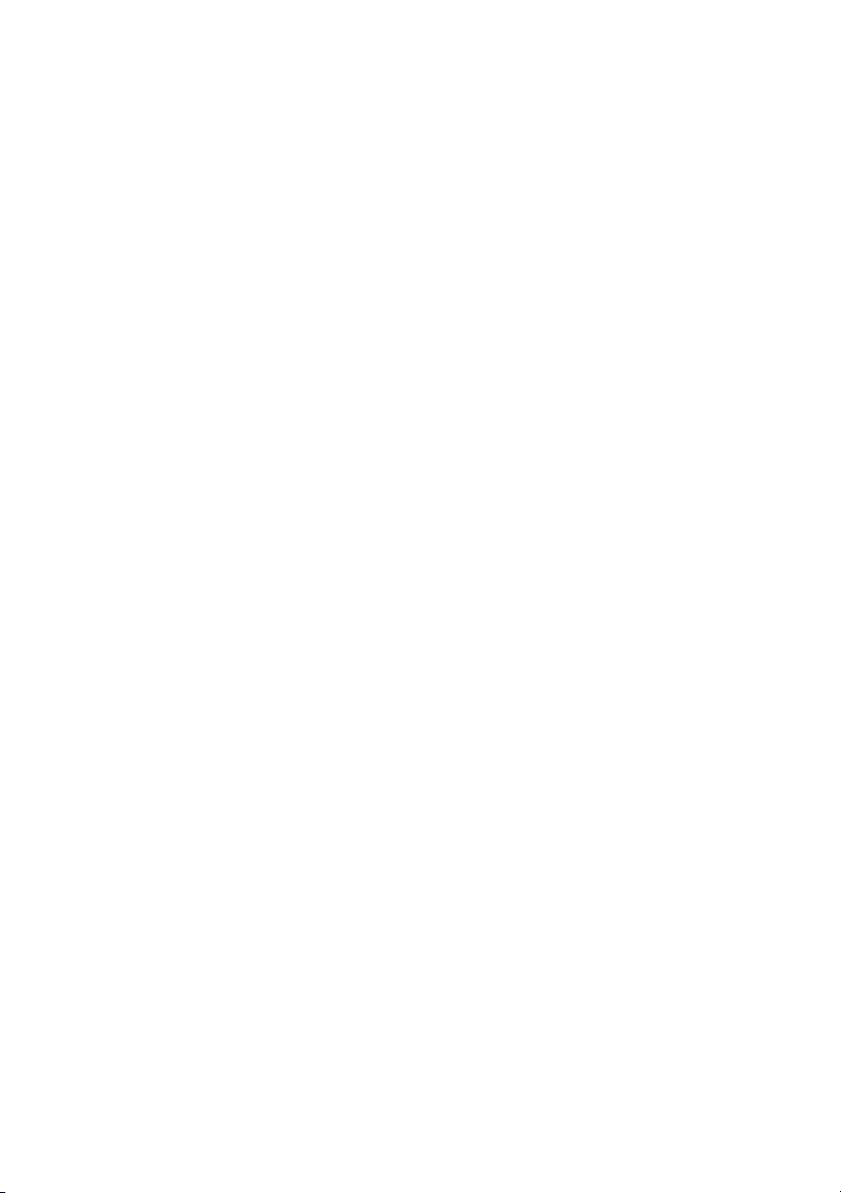
Dell™ 1250c Color Printer
Brugervejledning
www.dell.com | support.dell.com
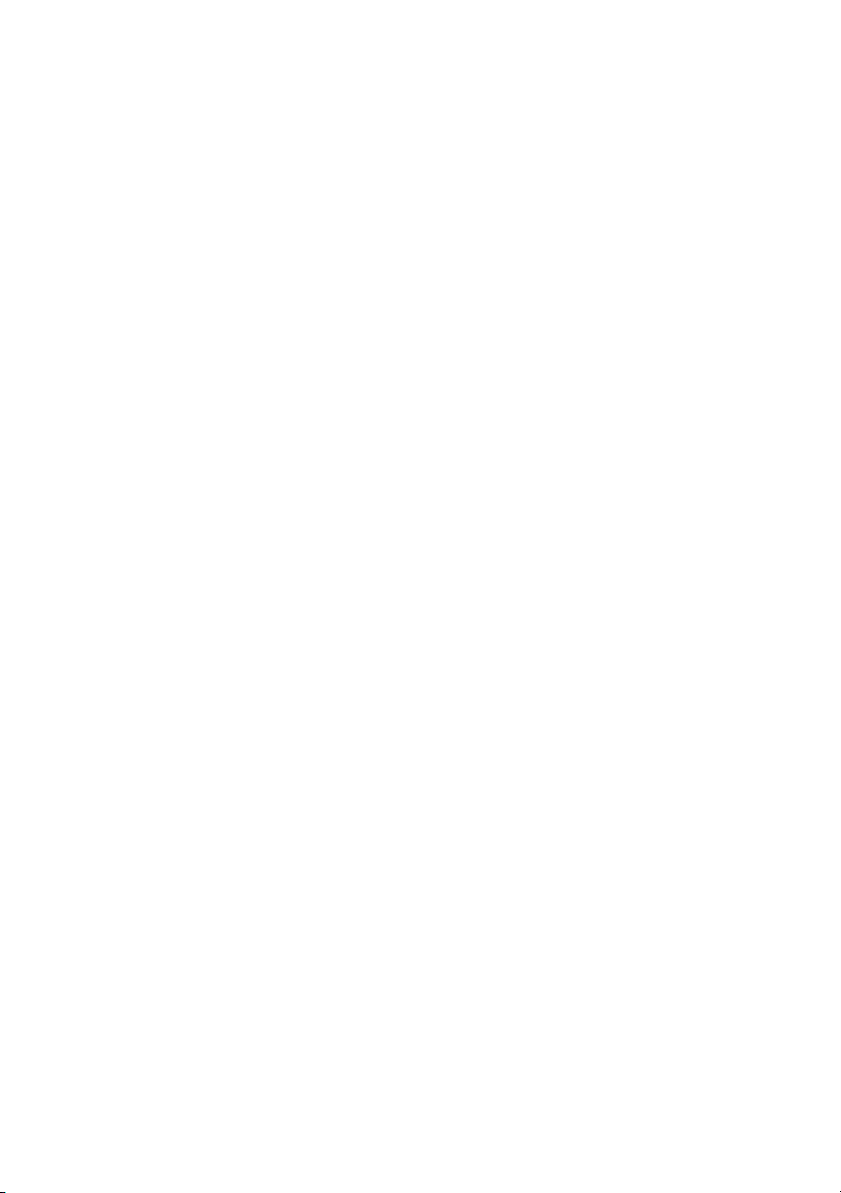
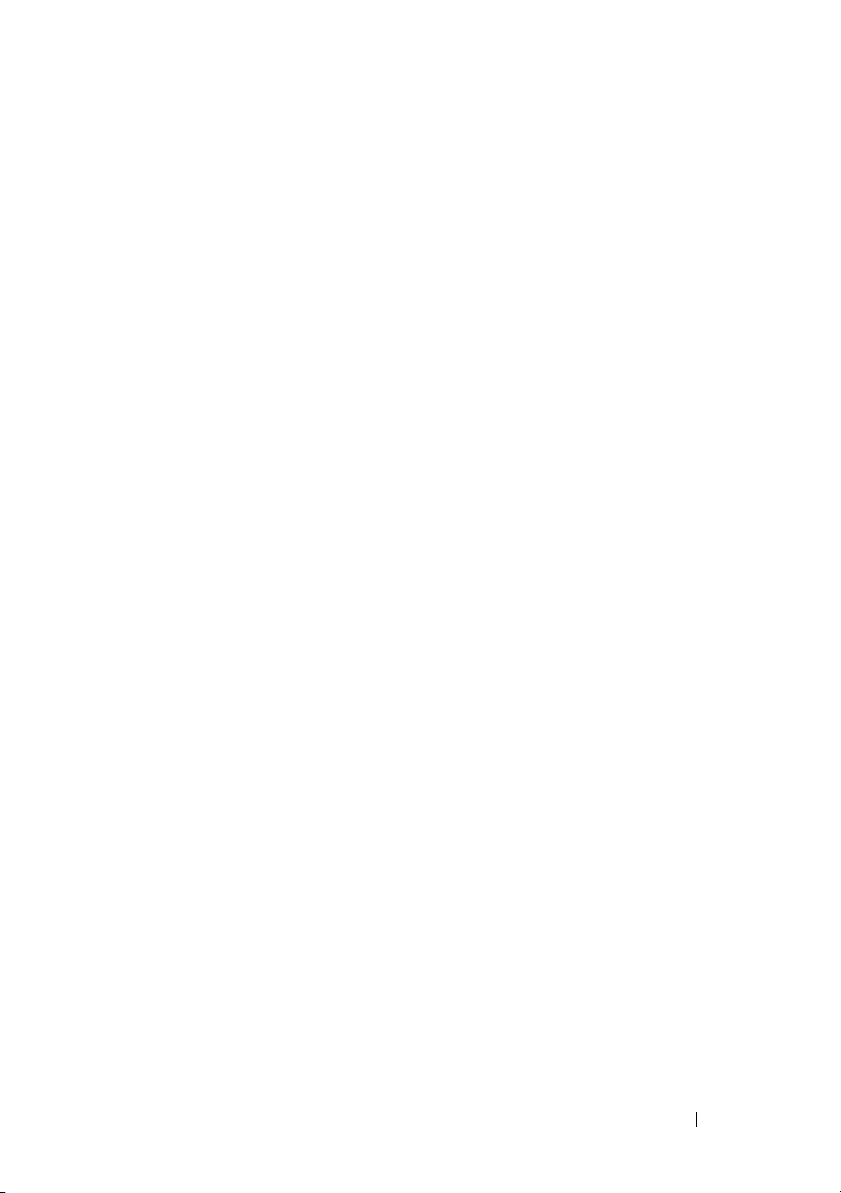
Contents
Inden start ...................................................11
A Bemærk, OBS og Forsigtig . . . . . . . . . . . 13
1 Dell™ 1250c Color Printer Brugervejledning 15
2 Søgning efter oplysninger . . . . . . . . . . . . 17
3 Produktegenskaber . . . . . . . . . . . . . . . . . 21
4 Om printeren . . . . . . . . . . . . . . . . . . . . . . 23
Set Forfra . . . . . . . . . . . . . . . . . . . . . . . . 23
Set bagfra . . . . . . . . . . . . . . . . . . . . . . . . 24
Plads krav
Betjeningspanel
Fastlåsning af printeren . . . . . . . . . . . . . . . . . 26
Bestilling af tilbehør
. . . . . . . . . . . . . . . . . . . . . . . . 25
. . . . . . . . . . . . . . . . . . . . . 26
. . . . . . . . . . . . . . . . . . 27
Klargøring af printeren (Klargøring af printer)
29
Contents 1
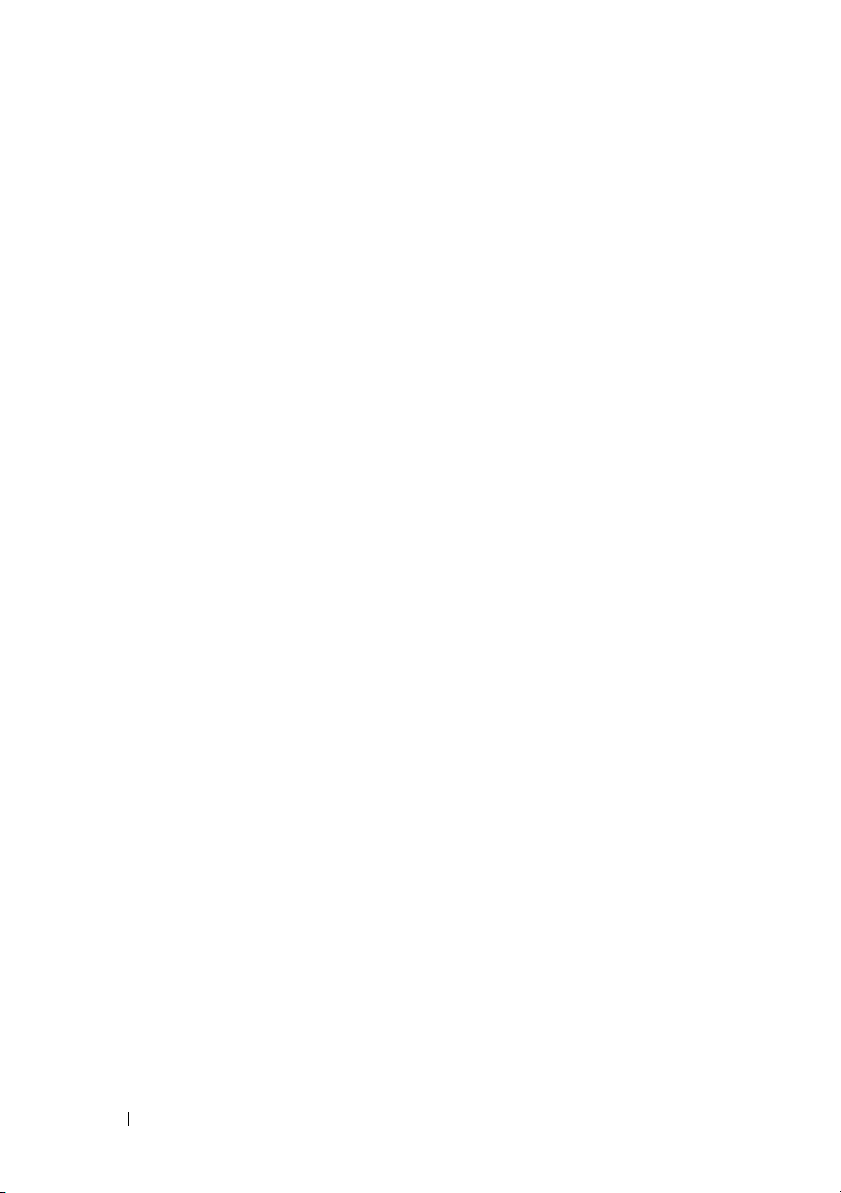
5 Tilslutning af printeren . . . . . . . . . . . . . . 31
Tilslutning af printeren til en computer . . . . . . . . . 31
Tænding af printeren
. . . . . . . . . . . . . . . . . . 32
6 Ilægning af papir . . . . . . . . . . . . . . . . . . . 35
7 Installation af Printerdrivere på computere, der
kører Windows 41
Indsætning af driverne og hjælpeprogrammer-cd'en. . 41
Installation af printerdriver . . . . . . . . . . . . . . . 41
For installation af værtsbaseret printerdriver
For installering af XML-papirspecifikation (XPS) printerdriver 41
. . . 41
8 Installation af printerdrivere på computere, der
kører Macintosh 45
Installation af drivere og software . . . . . . . . . . . 45
Tilføjelse af en printer på Mac OS X 10.5 eller en senere version
45
Tilføjelse af en printer på Mac OS X 10.4.11
Tilføjelse af en printer på Mac OS X 10.3.9
. . . . 46
. . . . . 46
Sådan bruges printeren ............................47
9 Retningslinjer for udskrivningsmedier . . 49
Papir . . . . . . . . . . . . . . . . . . . . . . . . . . . 49
2 Contents
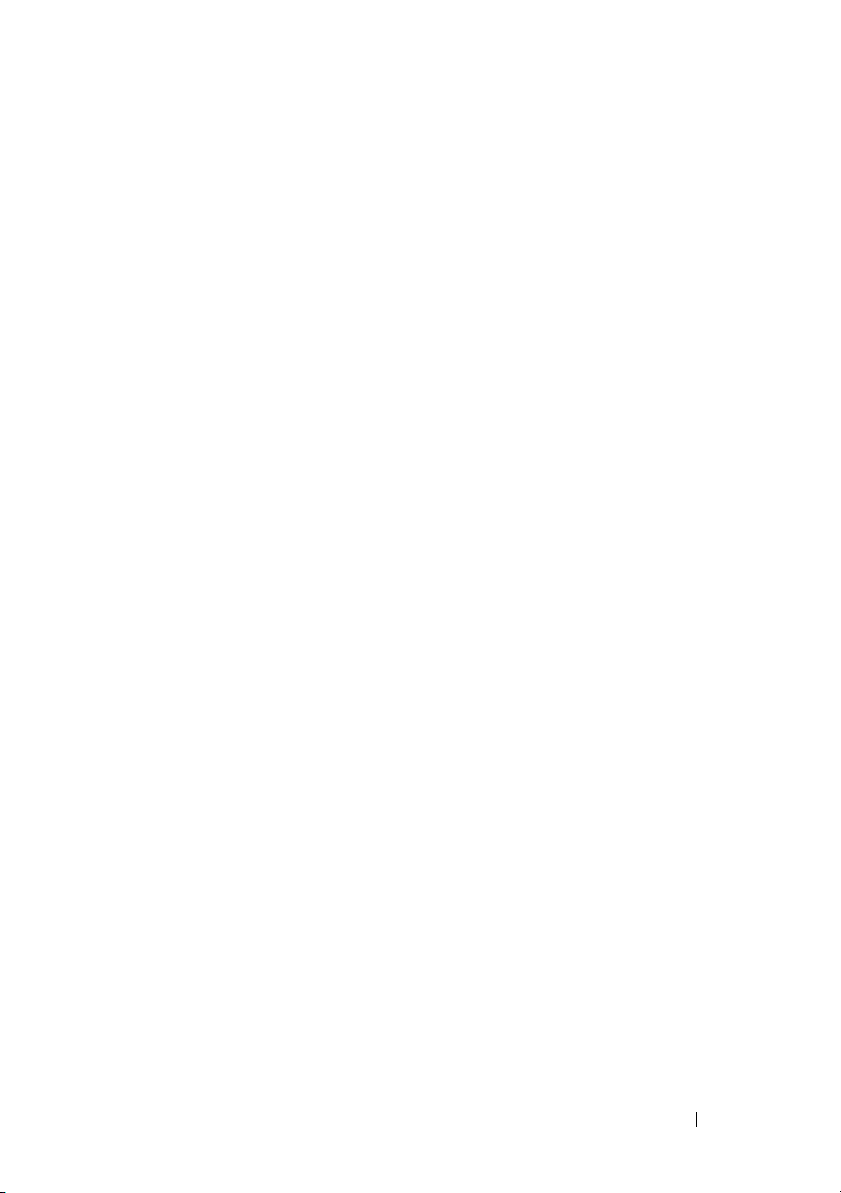
Papiregenskaber . . . . . . . . . . . . . . . . . . 49
Anbefalet papir . . . . . . . . . . . . . . . . . . . 51
Uacceptabelt papir
Valg af papir
. . . . . . . . . . . . . . . . . 51
. . . . . . . . . . . . . . . . . . . . 52
Valg af fortrykt medie og brevhoved . . . . . . . . 52
Udskrivning på brevhoved
Ilægning af brevhoved
. . . . . . . . . . . . . 53
. . . . . . . . . . . . . . . 53
Valg af forhullet papir . . . . . . . . . . . . . . . 53
Konvolut . . . . . . . . . . . . . . . . . . . . . . . . . 54
Etiketter
Opbevaring af udskrivningsmedier
. . . . . . . . . . . . . . . . . . . . . . . . . 55
. . . . . . . . . . . 56
Identifikation af udskrivningsmedie og specifikationer 56
Understøttede papirstørrelser
. . . . . . . . . . . 57
Understøttede papirtyper . . . . . . . . . . . . . 58
Specifikationer for papirtyper
. . . . . . . . . . . 58
10 Ilægning af udskrivningsmedier . . . . . . . 61
Kapacitet . . . . . . . . . . . . . . . . . . . . . . . . 61
Mål på udskrivningsmedia
Ilægning af udskrivningsmedier
Ilægning af konvolutter
. . . . . . . . . . . . . . . 61
. . . . . . . . . . . . 61
. . . . . . . . . . . . . . 66
Ilægning af brevhoved . . . . . . . . . . . . . . . 68
Brug af outputbakkeforlængelsen
. . . . . . . . . . . 69
11 Betjeningspanel . . . . . . . . . . . . . . . . . . . 71
Brug af betjeningspanelets knapper . . . . . . . . . . 71
Contents 3
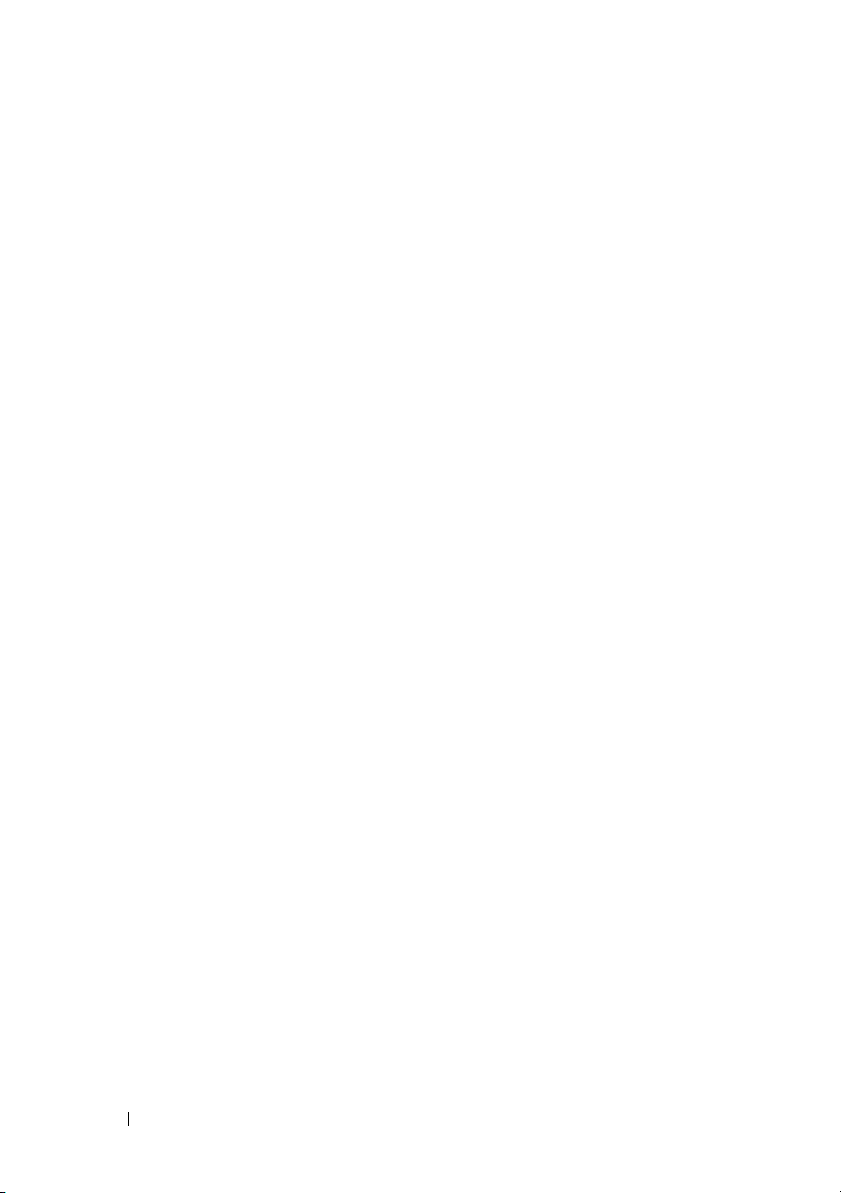
Forklaring af lysene på betjeningspanelet . . . . . . . 73
Normale lyssekvenser
. . . . . . . . . . . . . . . 73
Advarsler . . . . . . . . . . . . . . . . . . . . . . 74
Fejlopkald fra operatør
Sekundære lyssekvenser
. . . . . . . . . . . . . . . 75
. . . . . . . . . . . . . 77
Alvorlige fejl . . . . . . . . . . . . . . . . . . . . 78
Firmware-fejl
. . . . . . . . . . . . . . . . . . . . 78
Udskrivning af en enhedsindstillingsside
. . . . . . . 79
Nulstilling af standarder . . . . . . . . . . . . . . . . 79
12 Udskrivning . . . . . . . . . . . . . . . . . . . . . . . 81
Tips for en succesfuld udskrivning . . . . . . . . . . . 81
Tips til opbevaring af udskrivningsmedier
Forebyggelse af papirstop
Afsendelse af et job til udskrivning
Annullering af et udskriftsjob
. . . . . . . . . . . . . 81
. . . . . . . . . . . 81
. . . . . . . . . . . . . . 82
Annullering fra betjeningspanelet
Annullering af et job fra en computer, som kører Windows
Manuel dupleksudskrivning (kun Windows-printerdriver)
Udskrivning af en rapport-side
. . . . . . . . . . . . . 84
Udskrivning af en printerindstillingsside
Betjeningspanelet
Værktøjskasse
. . . . . . . . . . . . . . . . . 85
. . . . . . . . . . . . . . . . . . . 85
. . . . . 81
. . . . . . . . . 82
. . . . . . 85
82
83
Printer indstillinger
. . . . . . . . . . . . . . . . . . . 85
Bliv bekendtmed din printer ....................87
4 Contents
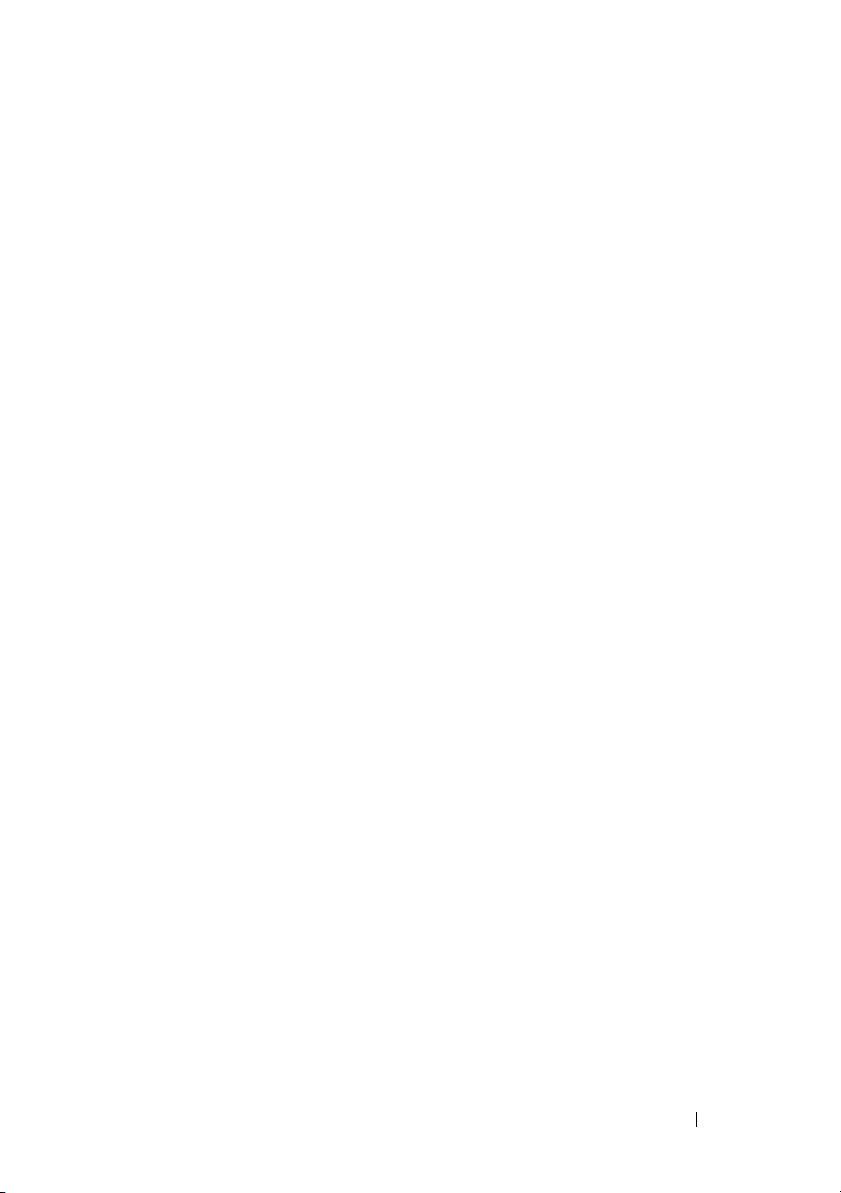
13 Forklaring af Værktøjskassens menuer . 89
Rapport om printerindstillinger . . . . . . . . . . . . . 89
Printerinformation
Menuindstillinger
Rapporter . . . . . . . . . . . . . . . . . . . . . . 92
Vedligeholdelse af printer . . . . . . . . . . . . . . . 92
Systemindstillinger
Papirdensitet . . . . . . . . . . . . . . . . . . . . 94
Indstil BTR
Indstil fuser
Farveregistreringsindstilling . . . . . . . . . . . . 96
Indstil højde
Nulstil. stand.
Ikke-Dell toner . . . . . . . . . . . . . . . . . . . 99
BTR-genopfriskningsindstilling
. . . . . . . . . . . . . . . . . 89
. . . . . . . . . . . . . . . . . 90
. . . . . . . . . . . . . . . . . 92
. . . . . . . . . . . . . . . . . . . . . 94
. . . . . . . . . . . . . . . . . . . . . 95
. . . . . . . . . . . . . . . . . . . . 98
. . . . . . . . . . . . . . . . . . . . 98
. . . . . . . . . . 99
Diagnosticering
Tabeludskrift
Kontrol af maskine
. . . . . . . . . . . . . . . . . . . . . 100
. . . . . . . . . . . . . . . . . . . . 100
. . . . . . . . . . . . . . . . . 101
Omgivelsessensorinformation . . . . . . . . . . . 102
Omrøringsindstilling for fremkalder
Genopfriskningsindstilling
Nulstilling af standarder
. . . . . . . . . . . . . . . . 103
. . . . . . . . 102
. . . . . . . . . . . . . 102
14 Forklaring af din printer-software . . . . 105
Windows
®
. . . . . . . . . . . . . . . . . . . . . . . . 105
Printerstatusvindue
Status Monitor Konsol
Dell Supplies Management System™
Opdatering af software
. . . . . . . . . . . . . . . . 105
. . . . . . . . . . . . . . . 105
. . . . . . . 105
. . . . . . . . . . . . . . 106
Contents 5
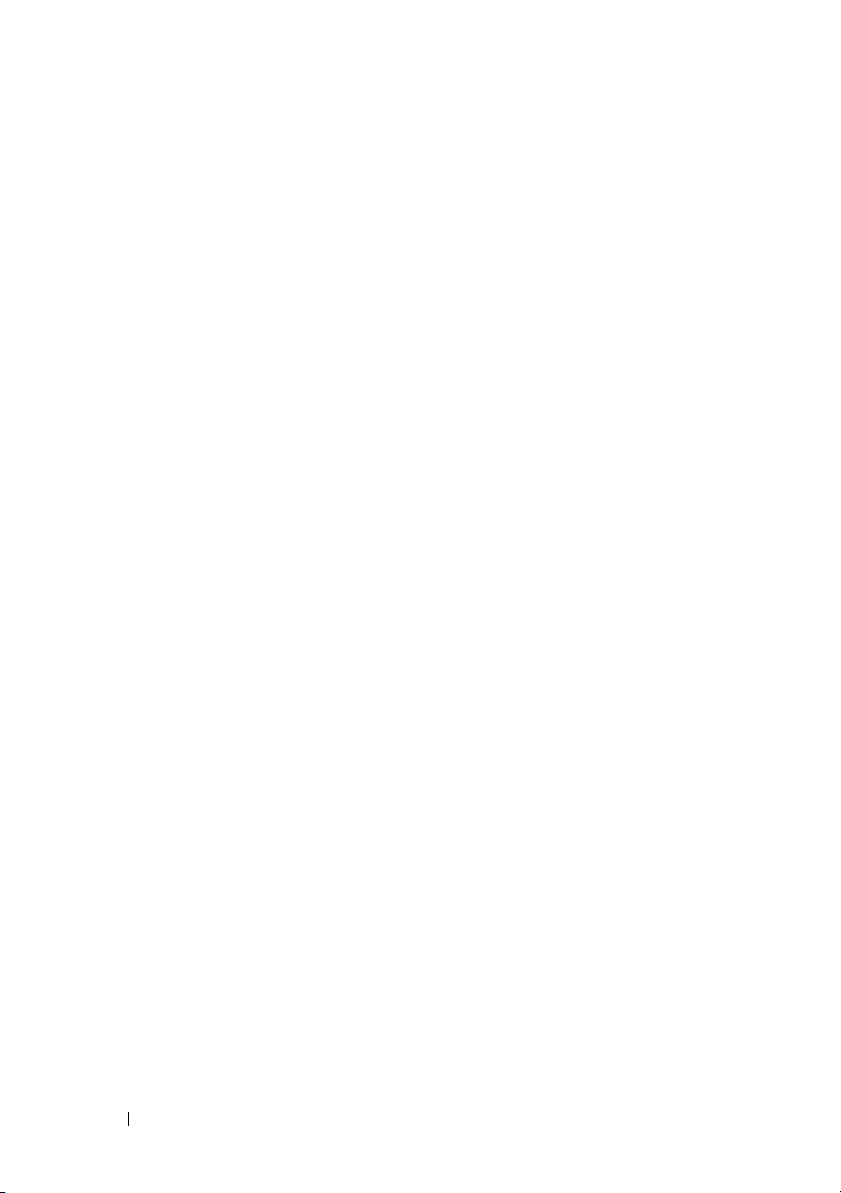
Hurtigstart hjælpeprogram . . . . . . . . . . . . . 106
Værktøj til at lave brugeropsætningsdisk . . . . . 107
Macintosh
®
. . . . . . . . . . . . . . . . . . . . . . . 108
Status Monitor Widget
. . . . . . . . . . . . . . . 108
15 Specifikationer . . . . . . . . . . . . . . . . . . . 113
Kompatibilitet i forhold til operativsystemer . . . . . . 113
Strømforsyning
. . . . . . . . . . . . . . . . . . . . . 113
Mål . . . . . . . . . . . . . . . . . . . . . . . . . . . . 114
Hukommelse
. . . . . . . . . . . . . . . . . . . . . . . 114
Sidebeskrivelsessprog (PDL)/emulering, operativsystem og interface
114
Omgivelser
Kabler
. . . . . . . . . . . . . . . . . . . . . . . . 114
. . . . . . . . . . . . . . . . . . . . . . . . . . 115
Vedligeholdelse af din printer ..............117
16 Vedligeholdelse af din printer . . . . . . . . 119
6 Contents
Besparelse af tilbehør . . . . . . . . . . . . . . . . . . 119
Lagring af udskrivningsmedia . . . . . . . . . . . . . . 120
Opbevaring af forbrugsdele
Udskiftning af tonerpatroner
Fjernelse af tonerpatroner
Installation af en tonerpatron
. . . . . . . . . . . . . . . 120
. . . . . . . . . . . . . . 120
. . . . . . . . . . . . . 121
. . . . . . . . . . . 122

Rengøring inden i printeren . . . . . . . . . . . . . . . 124
Rengøring af CTD-sensoren (Color Toner Density farvetonerdensitet)
. . . . . . . . . . . . . . . . . . . 127
Indstilling af farveregistrering
Udførelse af autokorrektion
Udskrivning af farveregistreringsoversigten
. . . . . . . . . . . . . 128
. . . . . . . . . . . . 129
. . . 129
Bestemmelse af værdier . . . . . . . . . . . . . . 130
Indtastning af værdier
. . . . . . . . . . . . . . . 131
17 Afhjælpning af papirstop . . . . . . . . . . . 133
Forebyggelse af Papirstop . . . . . . . . . . . . . . . 133
Identifikation af Stedet for Papirstop . . . . . . . . . . 134
Rydning af papirstop fra printerens forside
Rydning af papirstop fra printerens bagside
Rydning af papirstop fra outputbakken
. . . . . . 135
. . . . . . 136
. . . . . . . . . 138
Fejlfinding .................................................141
18 Fejlfinding . . . . . . . . . . . . . . . . . . . . . . . 143
Grundlæggende printerproblemer . . . . . . . . . . . 143
Display-problemer
Udskrivningsproblemer
Problemer med udskriftskvalitet
Outputtet er for lyst
. . . . . . . . . . . . . . . . . . . 143
. . . . . . . . . . . . . . . . . 144
. . . . . . . . . . . . 146
. . . . . . . . . . . . . . . . . 146
Contents 7
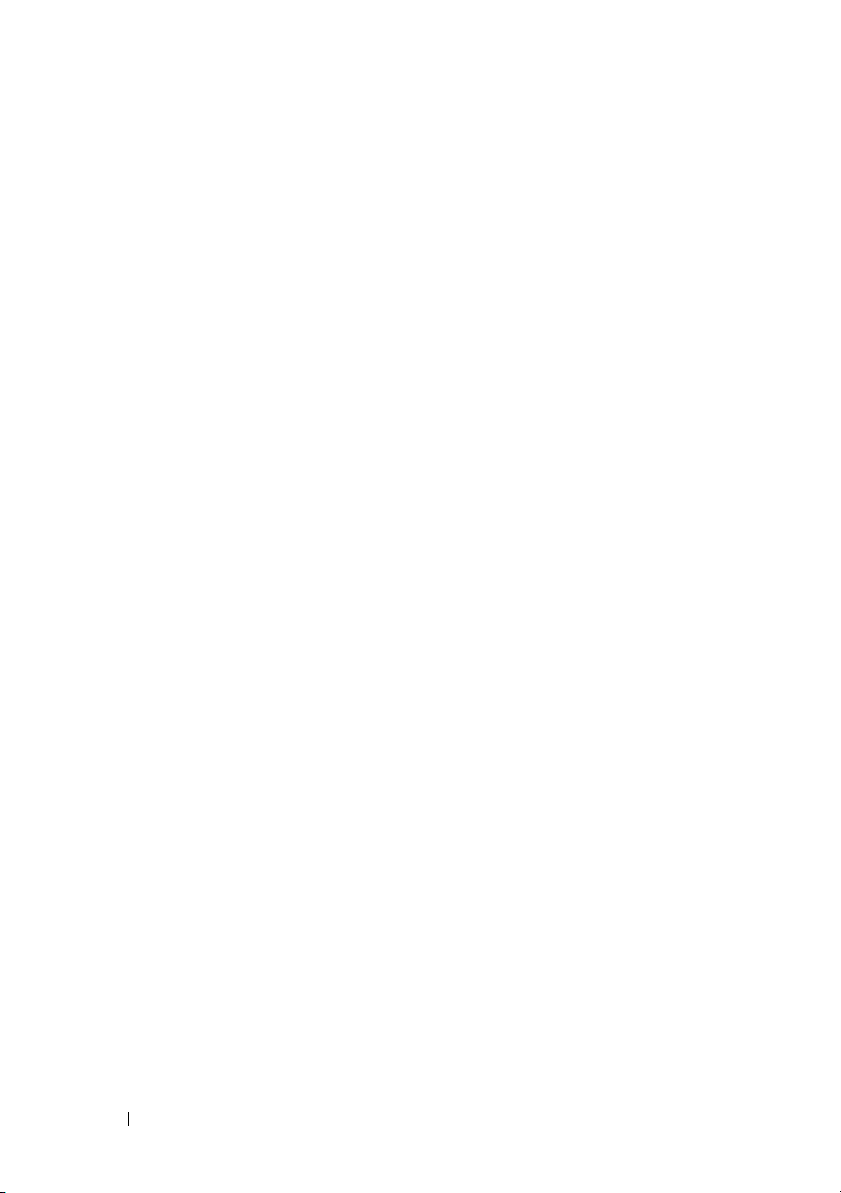
Toner tværer ud, eller udskriften smitter af/Pletter på bagsiden
147
Tilfældige pletter/slørede billeder
Alt output er tomt
. . . . . . . . . . . . . . . . . . 149
. . . . . . . . . 148
Der er striber på outputtet . . . . . . . . . . . . . 150
Pitchede farveprikker
Lodrette blanke dele
. . . . . . . . . . . . . . . 151
. . . . . . . . . . . . . . . . 151
Marmorering . . . . . . . . . . . . . . . . . . . . 152
Skyggedannelse
Slør
. . . . . . . . . . . . . . . . . . . . . . . . . 154
. . . . . . . . . . . . . . . . . . 152
Bead-Carry-Out (BCO) . . . . . . . . . . . . . . . 155
Mærke fra printeren
Krøllet/skjoldet papir
. . . . . . . . . . . . . . . . 155
. . . . . . . . . . . . . . . . 156
Topmarginen er ikke korrekt . . . . . . . . . . . . 158
Farveregistreringen er uden for justering
Udstående/ujævnt papir
. . . . . . . . . . . . . . . . . . . . . . . . . . . . 160
Støj
. . . . . . . . . . . . . . 160
. . . . . 158
Papirstop
Andre problemer
Kontakt til service
. . . . . . . . . . . . . . . . . . . . . . . . . 162
Stop ved forkert fremføring
Multi-fremføringsstop
. . . . . . . . . . . . . . . . . . . . . 164
. . . . . . . . . . . . . . . . . . . . 164
. . . . . . . . . . . . 162
. . . . . . . . . . . . . . . 163
Appendiks .................................................165
B Appendiks . . . . . . . . . . . . . . . . . . . . . . . 167
Dells™ politik for teknisk support . . . . . . . . . . . 167
Online-tjenester
8 Contents
. . . . . . . . . . . . . . . . . . 167
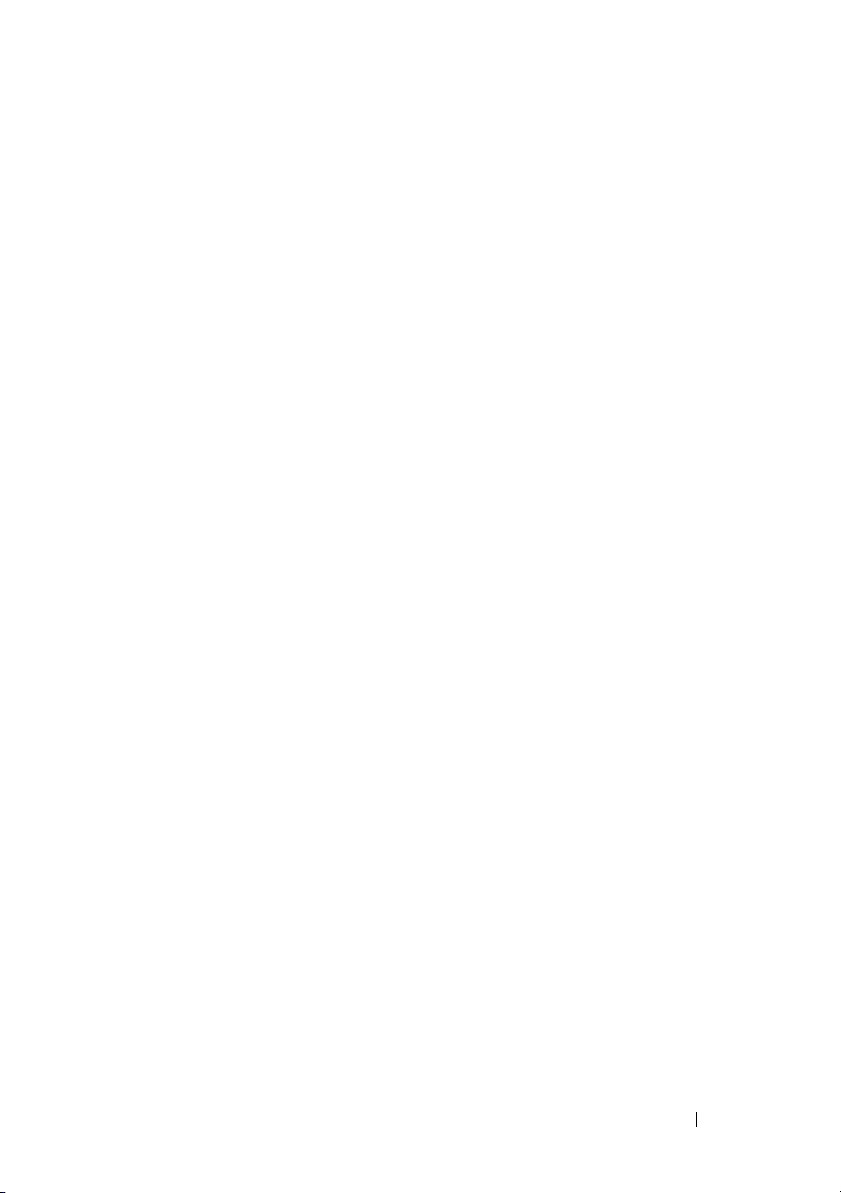
Politik mht. Garanti og Returnering . . . . . . . . . . . 168
Genanvendelsesinformation
. . . . . . . . . . . . 168
Sådan kontakter du Dell
. . . . . . . . . . . . . . . . 168
Contents 9
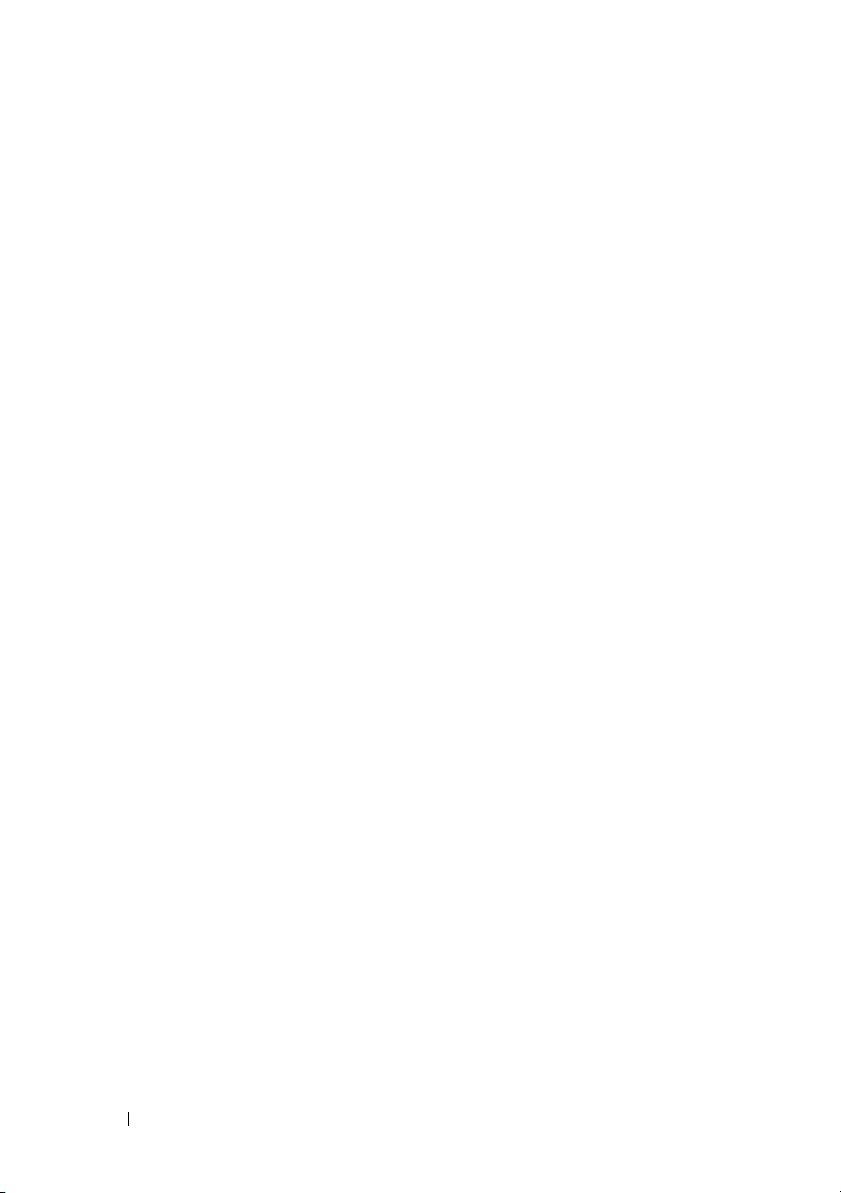
10 Contents
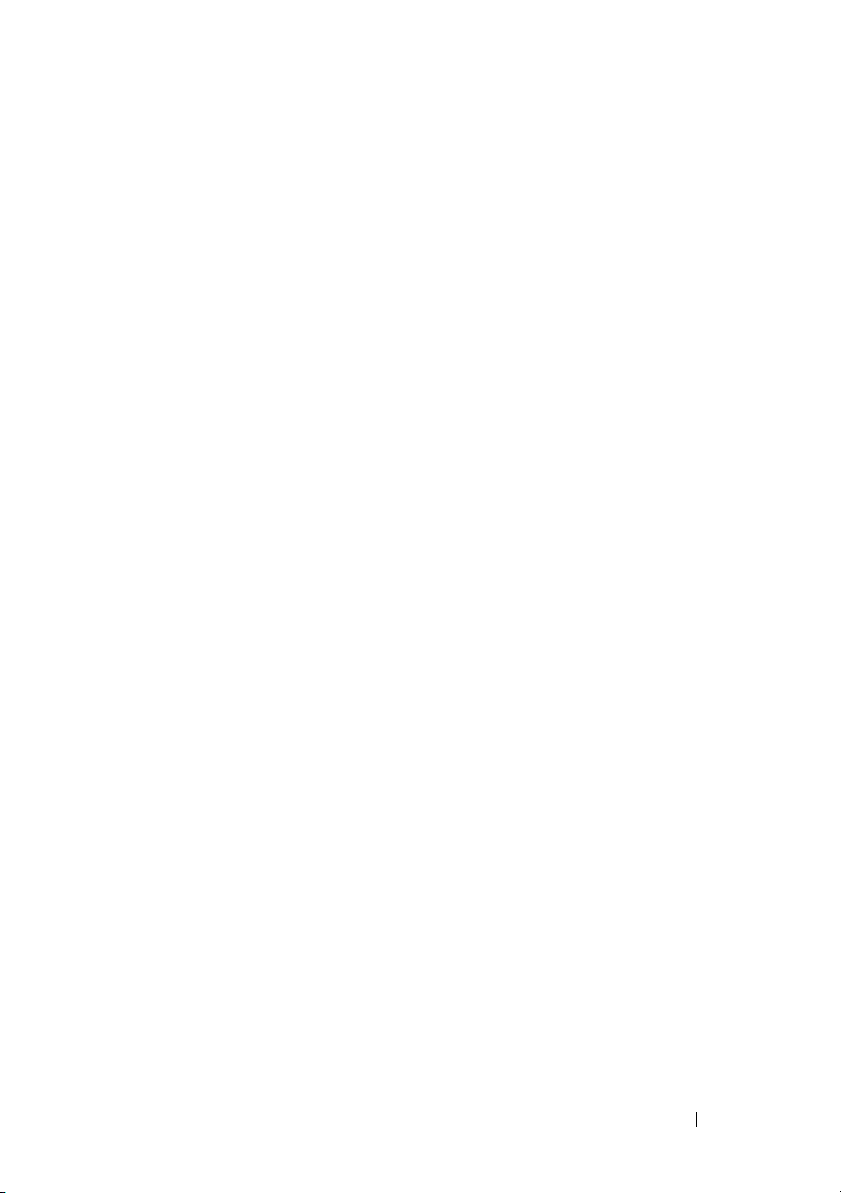
Inden start
11
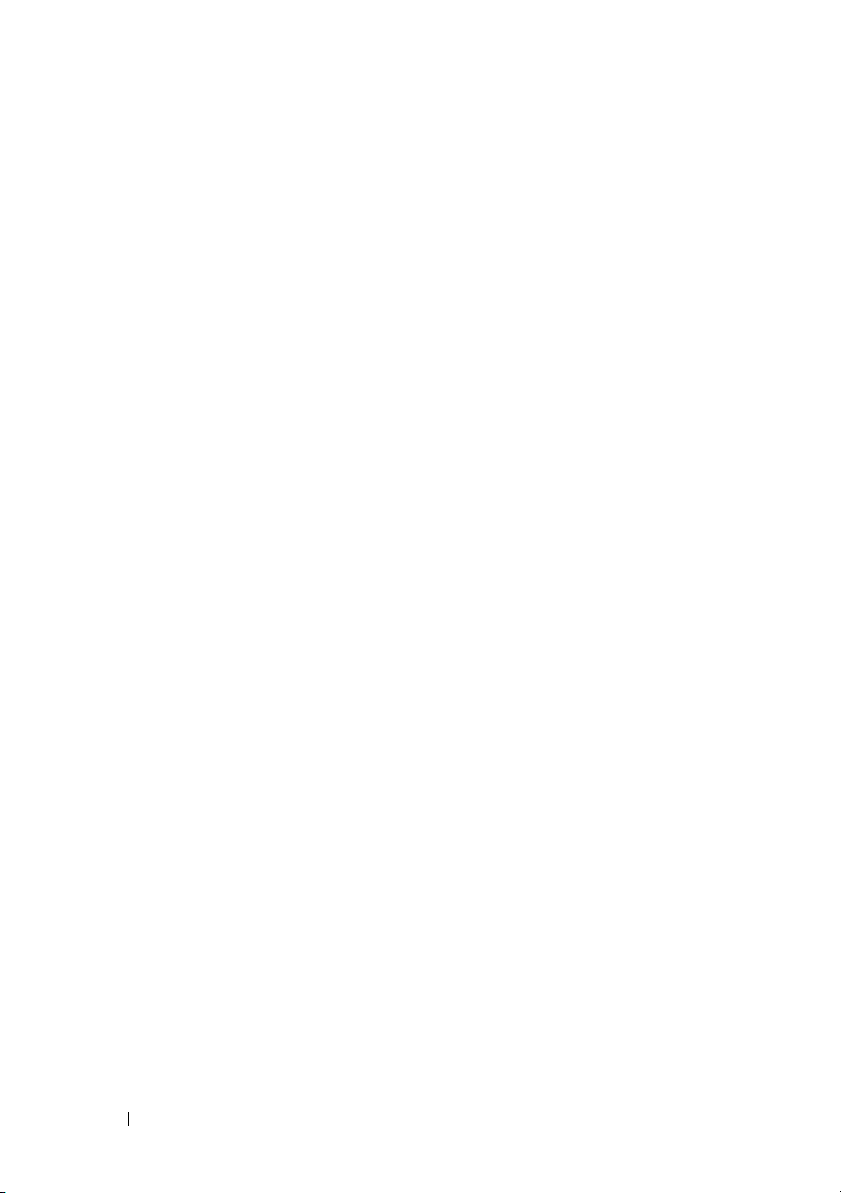
12
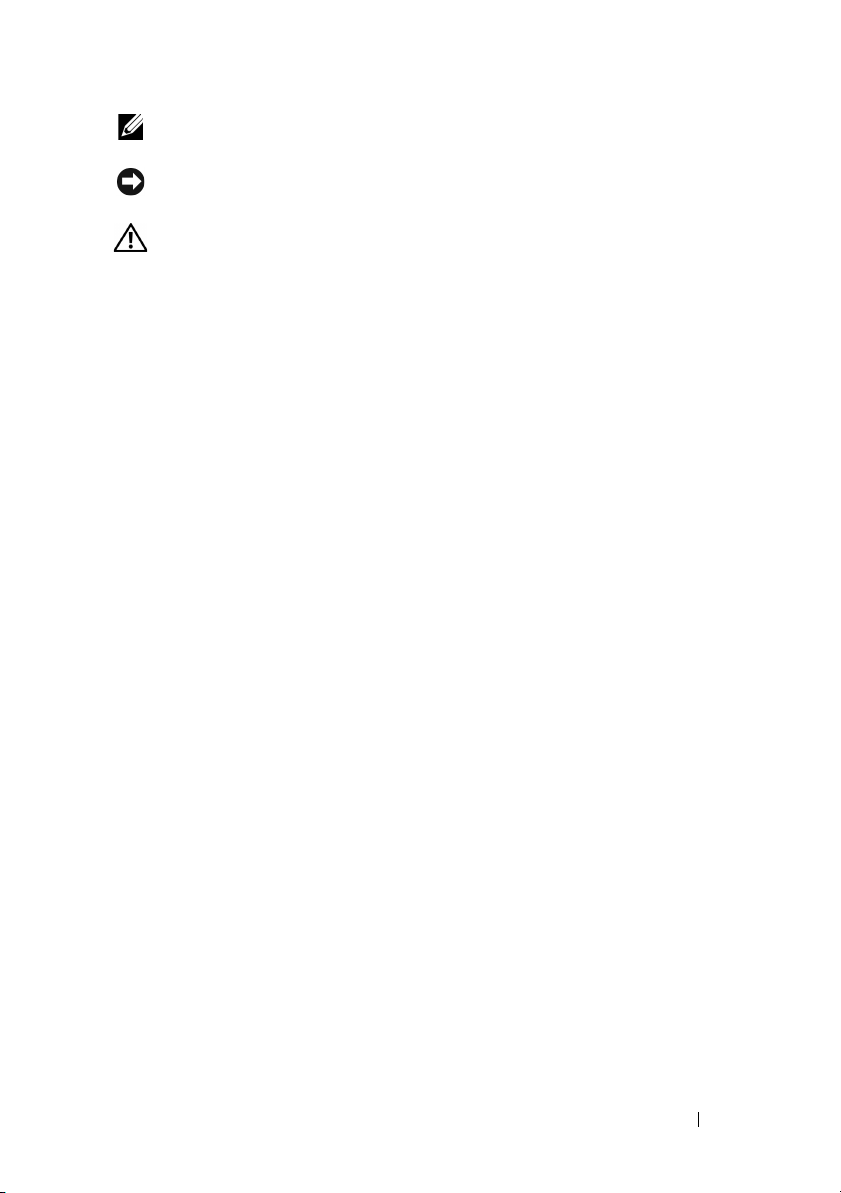
Bemærk, OBS og Forsigtig
BEMÆRK: BEMÆRK angiver vigtig information, som hjælper dig med at gøre
bedre brug af din printer.
OBS: OBS angiver enten potentiel skade på hardwaren eller tab af data og
informerer dig om, hvordan problemet undgås.
FORSIGTIG: FORSIGTIG angiver potentiel materialeskade, personskade eller død.
Informationen i dette dokument kan ændres uden varsel.
© 2010Dell Inc. Alle rettigheder forbeholdes.
Alle former for gengivelse af disse materialer uden skriftlig tilladelse fra Dell Inc. er strengt
forbudt.
Varemærker, som anvendes i denne tekst:
Microsoft, Windows, Windows Server
varemærker tilhørende Microsoft Corporation i USA og/eller andre lande.
XPS (XML Paper Specification)
Microsoft Corporation. De vilkår og betingelser, i henhold til hvilke Microsoft giver licens til
sådan immateriel ejendom, kan findes på http://go.microsoft.com/fwlink/?LinkId=52369;
Dette produkt omfatter software, der er udviklet af Eric Young (eay@mincom.oz.au);
Copyright
Dette produkt anvender publiceret AES-software, der er stillet til rådighed af Dr. Brian Gladman
i henhold til BSD-licensvilkårene;
Copyright
Marti Maria.
Andre varemærker og firmanavne kan være anvendt i dette dokument til at referere til enten de
firmaer, som har mærkerne, eller til deres produkter. Dell Inc. fraskriver sig enhver
ejendomsinteresse i andre varemærker og firmanavne end dets egne.
Printersoftwaren bruger nogle af de koder, der er defineret af Independent JPEG Group.
©
2003, Dr. Brian Gladman, Worcester, Storbritannien. Alle rettigheder forbeholdes.
©
1991-1997 Silicon Graphics, Inc.;
: Dette produkt kan omfatte immaterielle rettigheder, der ejes af
Dell, DELL
og
Windows Vista
TIFF (libtiff)
-logoet er varemærker tilhørende Dell Inc.;
er enten varemærker eller registrerede
: Copyright© 1988-1997 Sam Leffler og
ICC Profile (Little cms)
: Copyright© 1998-2004
AES
DES
:
:
____________________
Bemærk, OBS og Forsigtig 13
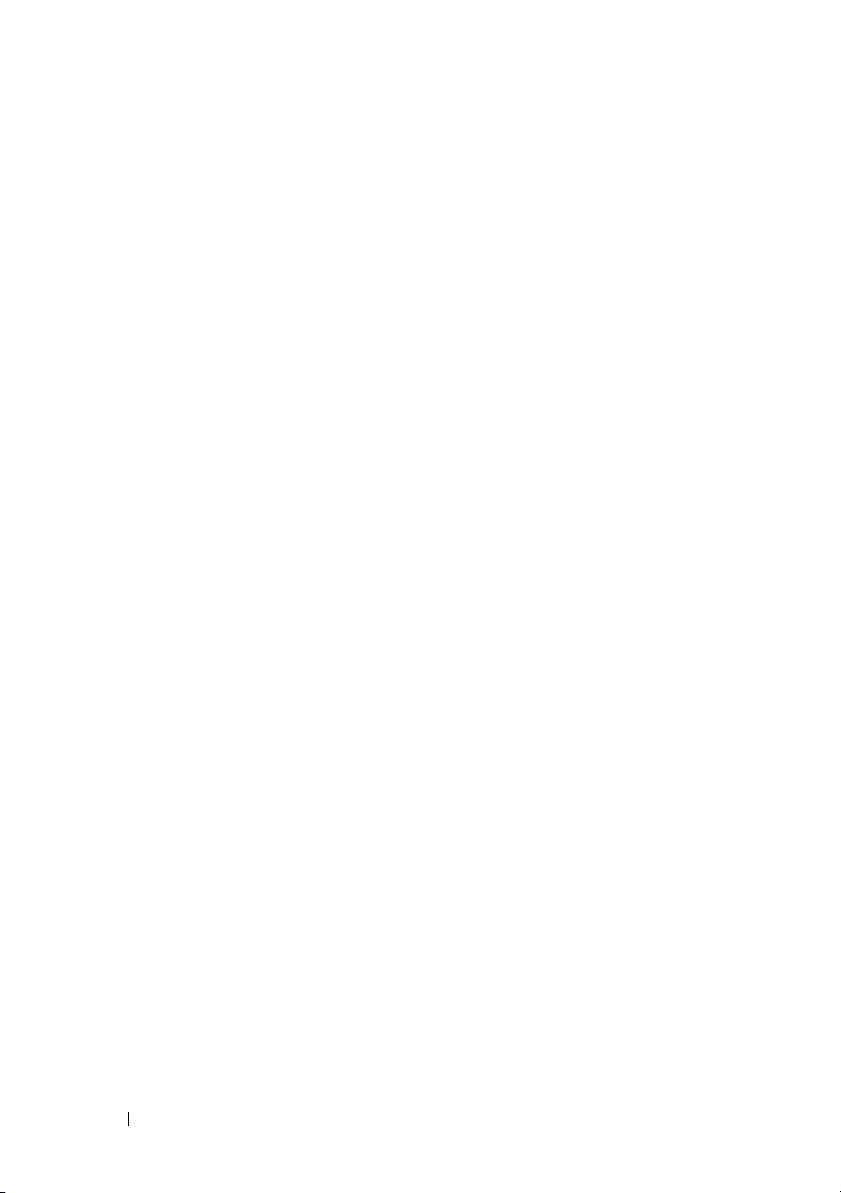
UNITED STATES GOVERNMENT BEGRÆNSEDE RETTIGHEDER
Denne software og dokumentation leveres med BEGRÆNSEDE RETTIGHEDER. Brug,
duplikation eller offentliggørelse af regeringen er underkastet begrænsninger som nedfældet i
punkt (c)(1)(ii) i Rights in Technical Data and Computer Software (Rettigheder i teknisk data og
computersoftware) bestemmelsen i DFARS 252.227-7013 og er anvendelig i FRAbestemmelserne: Dell Inc., One Dell Way, Round Rock, Texas, 78682, USA.
September 2010 Rev. A00
14 Bemærk, OBS og Forsigtig
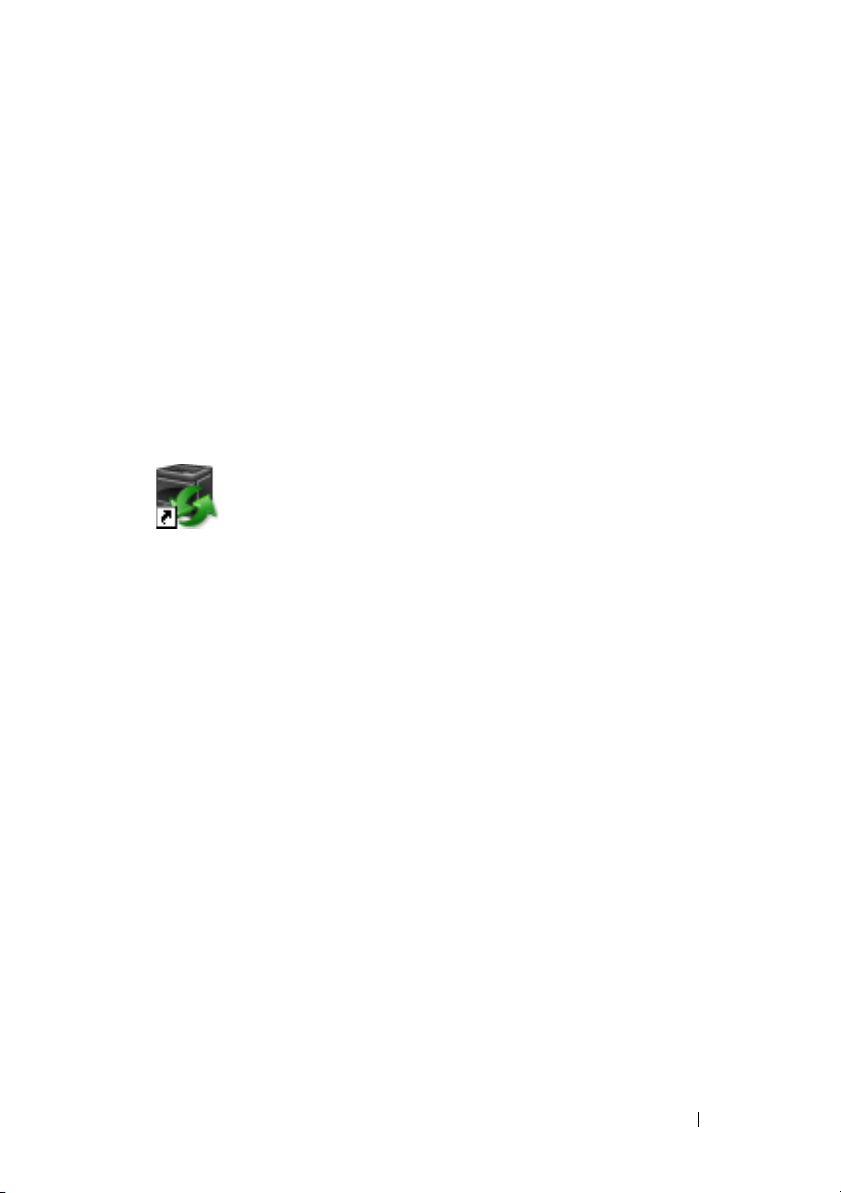
1
Dell™ 1250c Color Printer Brugervejledning
Klik på linkene til venstre for oplysninger om egenskaberne, alternativerne og
anvendelsen af din printer. Oplysninger om anden dokumentation, som følger
med din printer, finder du under
For bestilling af nye tonerpatroner eller tilbehør fra Dell:
1
Dobbeltklik på ikonet på dit skrivebord.
Hvis du ikke kan finde ikonet på dit skrivebord, skal du følge
fremgangsmåden nedenfor.
a
Gå til
x:\abc\Dell Printers\Additional Color Software\Reorder
x:\abc
er det sted, hvor printersoftwaren er installeret.
b
Klik på filen
c
Klik på
d
Væ lg
genvej)
2
Besøg Dell printertilbehør webstedet på
Dell printertilbehør pr. telefon.
Få den bedste service ved at have din Dell servicetag klar.
DLRMM.EXE
Filer
på værktøjslinjen.
Send til
i rullemenuen, og klik derefter på
i den viste undermenu.
"Søgning efter oplysninger" på side 17
.
www.dell.com/supplies
Skrivebord (opret
.
, hvor
eller bestil
Se "Ekspres Servicekode og Servicetag" på side 19 for at finde printerens
servicetag.
Dell™ 1250c Color Printer Brugervejledning 15
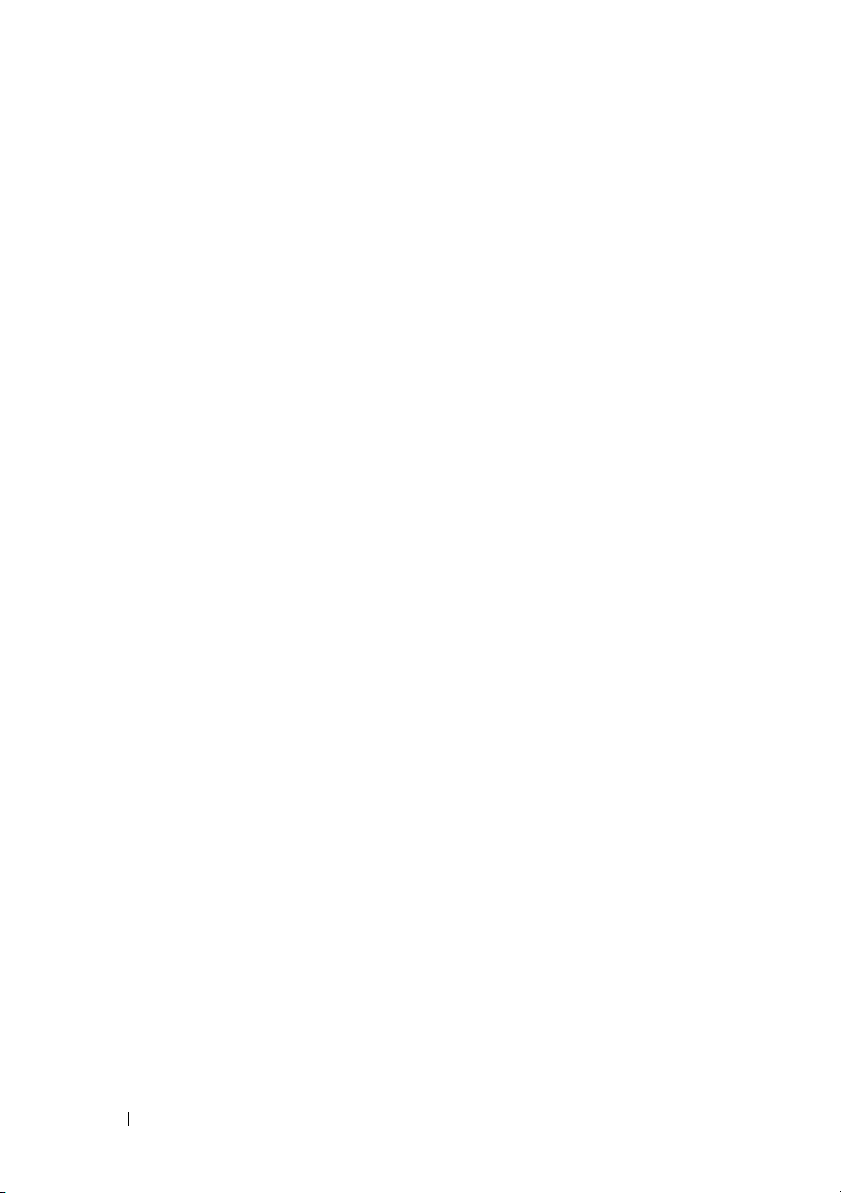
16 Dell™ 1250c Color Printer Brugervejledning
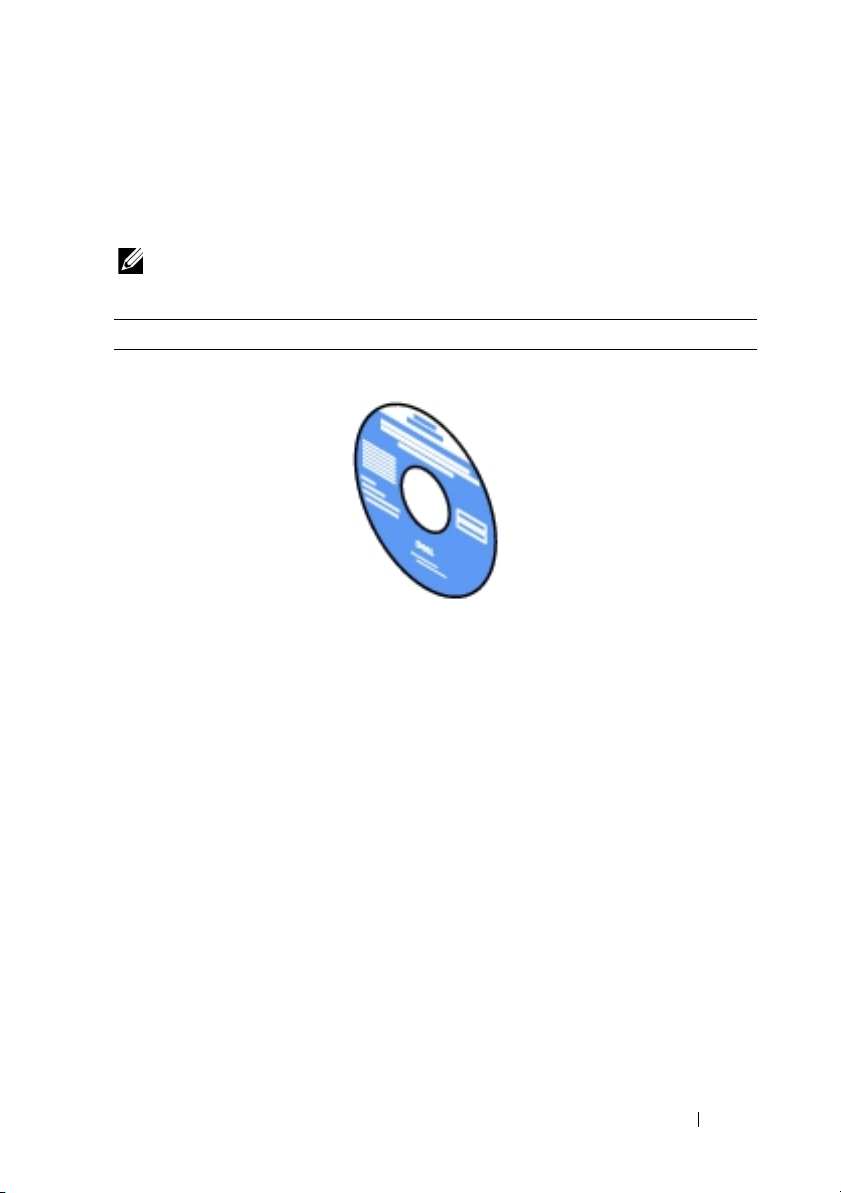
Søgning efter oplysninger
BEMÆRK: USB-kablet leveres ikke sammen med printeren.
Hvad søger du efter? Find det her
• Drivere til min printer
Brugervejledning
•Min
Drivere og Hjælpeprogrammer
2
CD
Drivere og Hjælpeprogrammer
installationsvideo, dokumentation og drivere til din
printer. Du kan anvende CD'en til at installere/
geninstallere drivere eller få adgang til din
installationsvideo og dokumentation.
Readme-filer kan være inkluderet på din CD for at
give dig sidste øjebliks-opdateringer om tekniske
ændringer af din printer eller avanceret teknisk
referencemateriale for erfarne brugere eller teknikere.
Søgning efter oplysninger 17
CD'en indeholder
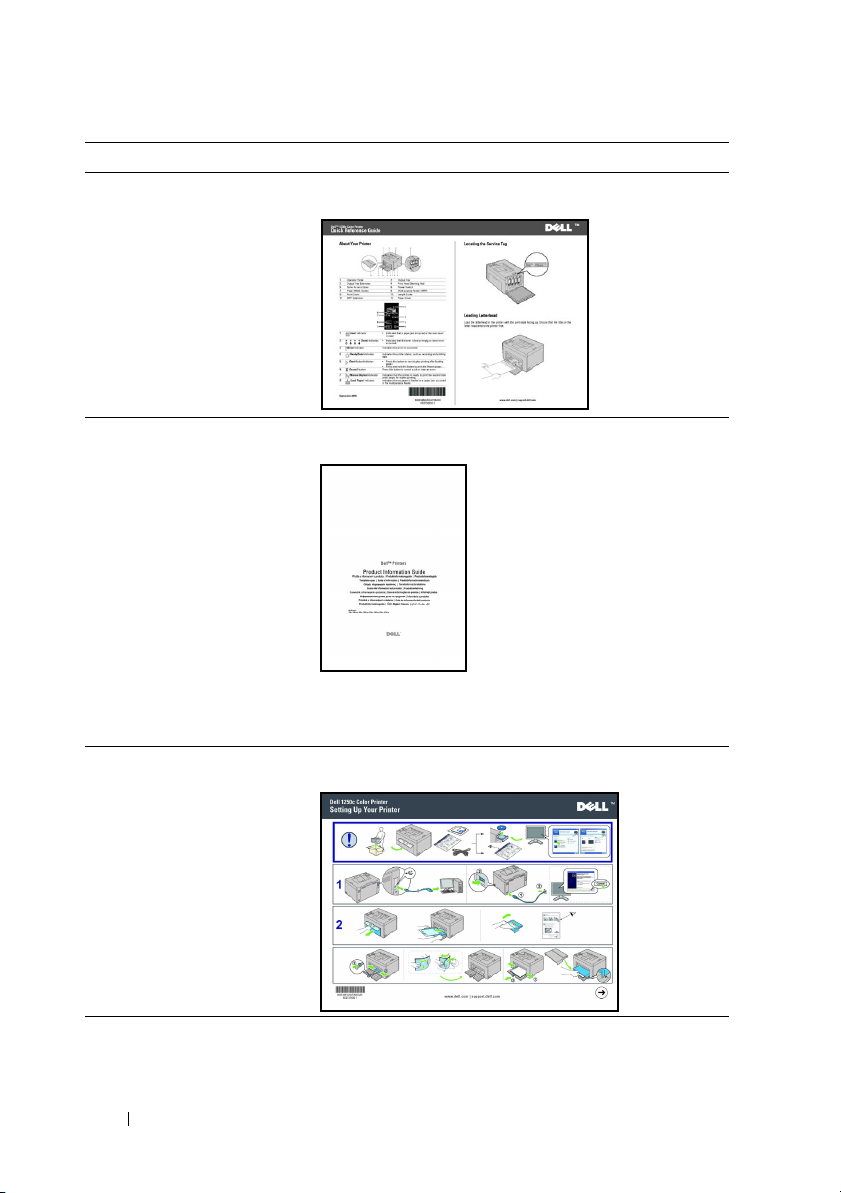
Hvad søger du efter? Find det her
• Hvordan jeg anvender min
printer
Kort referencevejledning
• Sikkerhedsinformation
• Garantioplysninger
Hvordan min printer gøres
klar til brug
Produktinformationsguide
FORSIGTIG: Læs og følg alle sikkerhedsforskrifterne i
Produktinformationsguide
din
printeren op og anvender den.
, inden du sætter
Klargøringsdiagram
Fejlfinding "Fejlfinding" på side 143
18 Søgning efter oplysninger
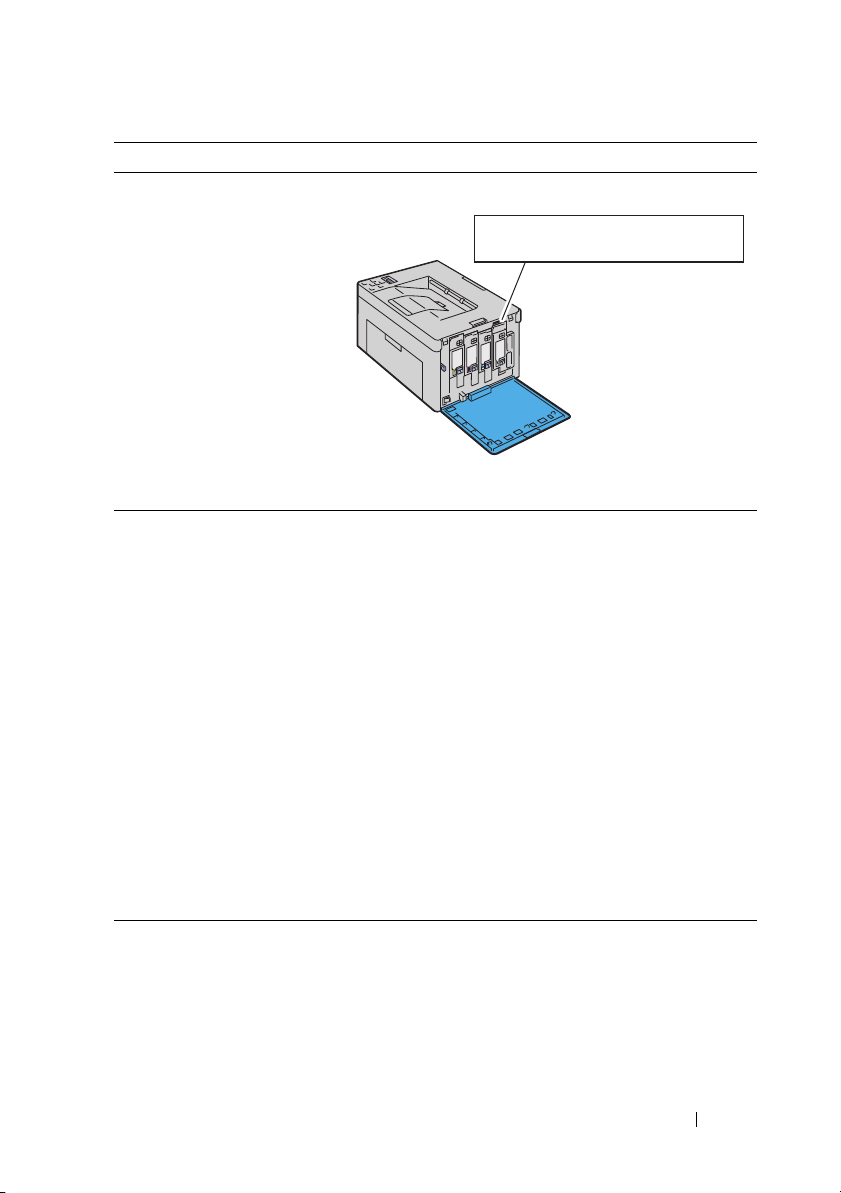
Hvad søger du efter? Find det her
Ekspres Servicekode og
Servicetag
Ekspres servicekoden og servicemærket sidder inde
bag printerens sidedør.
• Sidste nye drivere til min
Gå til support.dell.com
printer
• Svar på spørgsmål om
teknisk service og support
• Dokumentation til min
printer
support.dell.com yder adskillige online værktøjer,
inklusiv:
• Løsninger – Råd og tip om fejlfinding, artikler af
teknikere og online-kurser
• Opgraderinger – Opgraderingsoplysninger om
komponenter, f.eks. printerdriver
• Kundeservice – Kontaktoplysninger, oplysninger
om bestillingsstatus, garanti og reparationer
• Downloads – Drivere
• Vejledninger – Printerdokumentation og
produktspecifikationer
Gå til support.dell.com. Vælg din region, og udfyld de
nødvendige oplysninger for at få adgang til
hjælpeværktøjer og information.
Servicetag Ekspres servicekode
xxxxxxx 000 000 000 00
Søgning efter oplysninger 19
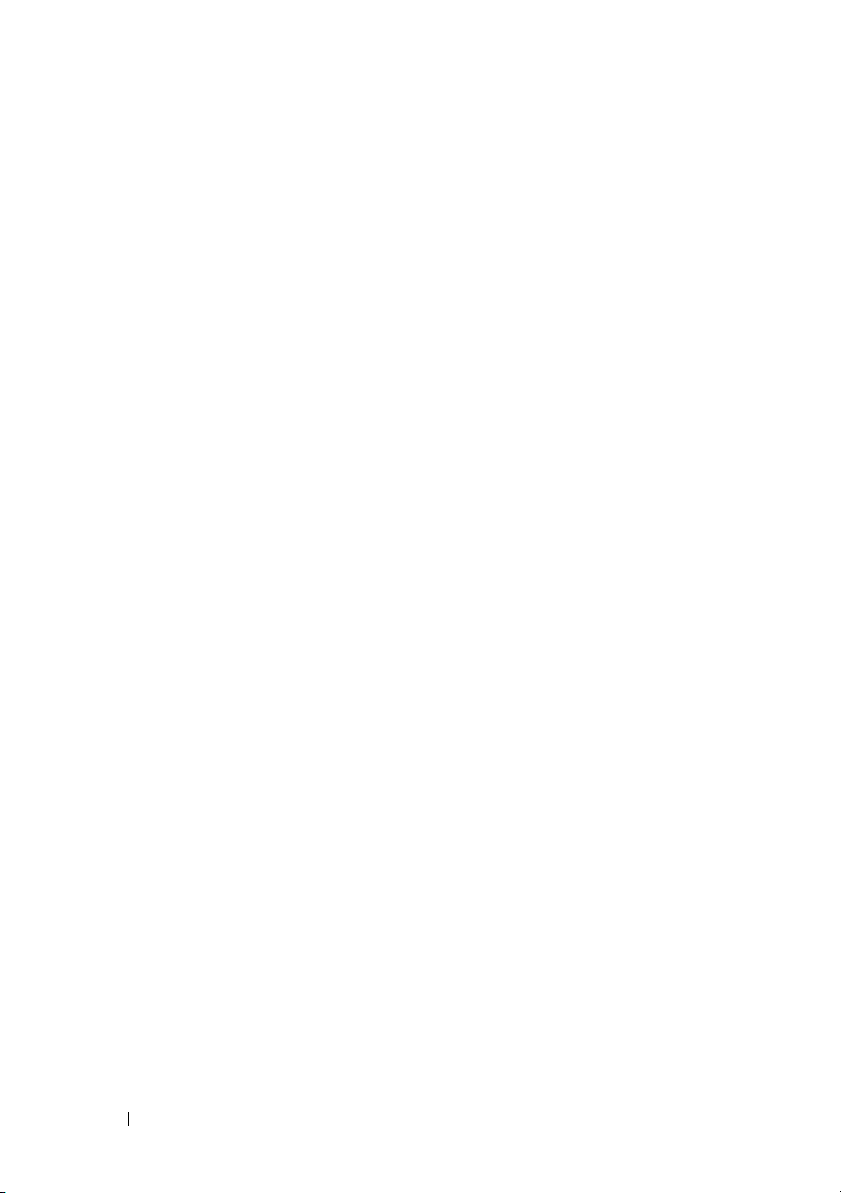
20 Søgning efter oplysninger
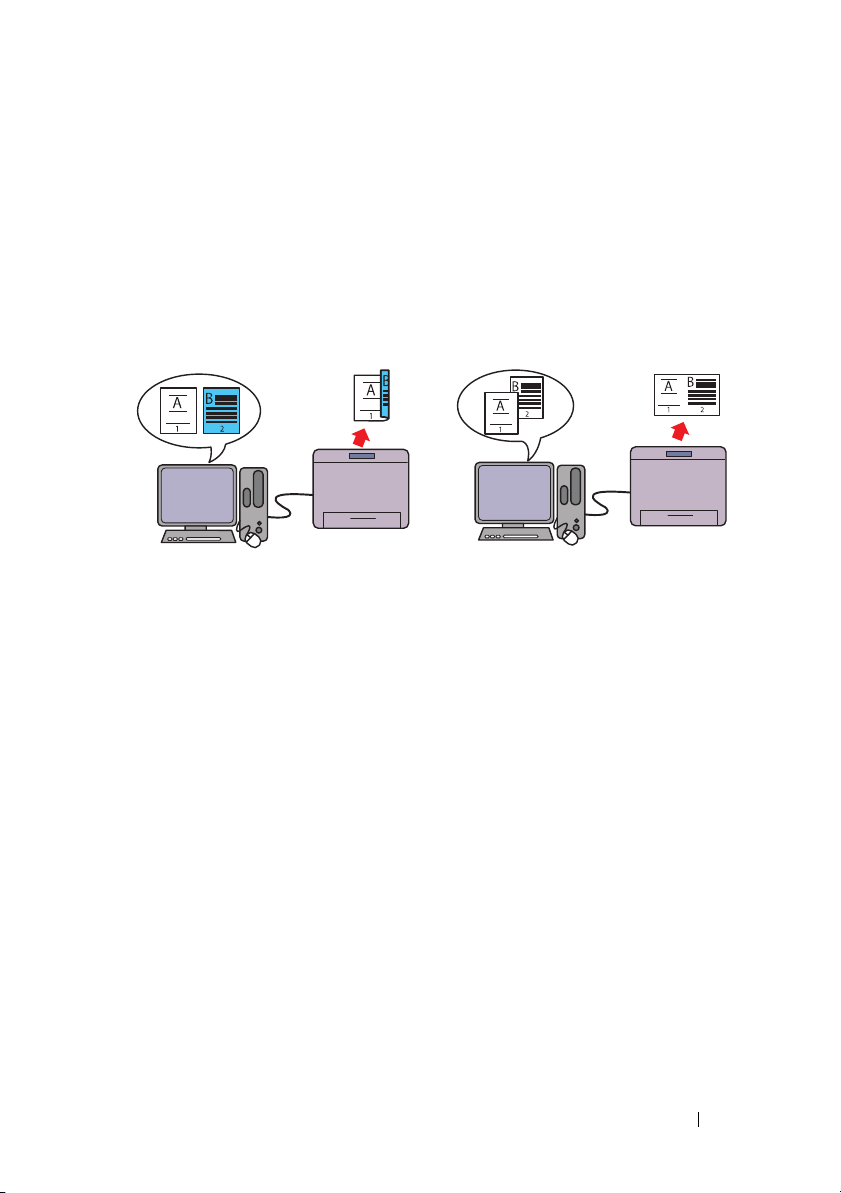
Produktegenskaber
Dette kapitel beskriver produktegenskaberne og angiver deres links.
3
2-sidet (manuel dupleksudskrivning)
Manuel dupleksudskrivning er, når du
udskriver to eller flere sider på for- og
bagsiden af et enkelt ark papir manuelt.
Denne funktion gør det muligt for dig at
reducere papirforbruget.
For yderligere oplysninger, se "Manuel
dupleksudskrivning (kun Windowsprinterdriver)" på side 83.
Flere op i fanen Layout (N-op udskrivning)
N-op udskrivning gør det muligt for dig
at udskrive flere sider på et enkelt ark
papir. Denne funktion gør det muligt for
dig at reducere papirforbruget.
For yderligere oplysninger, se hjælpen til
printerdriveren.
Produktegenskaber 21
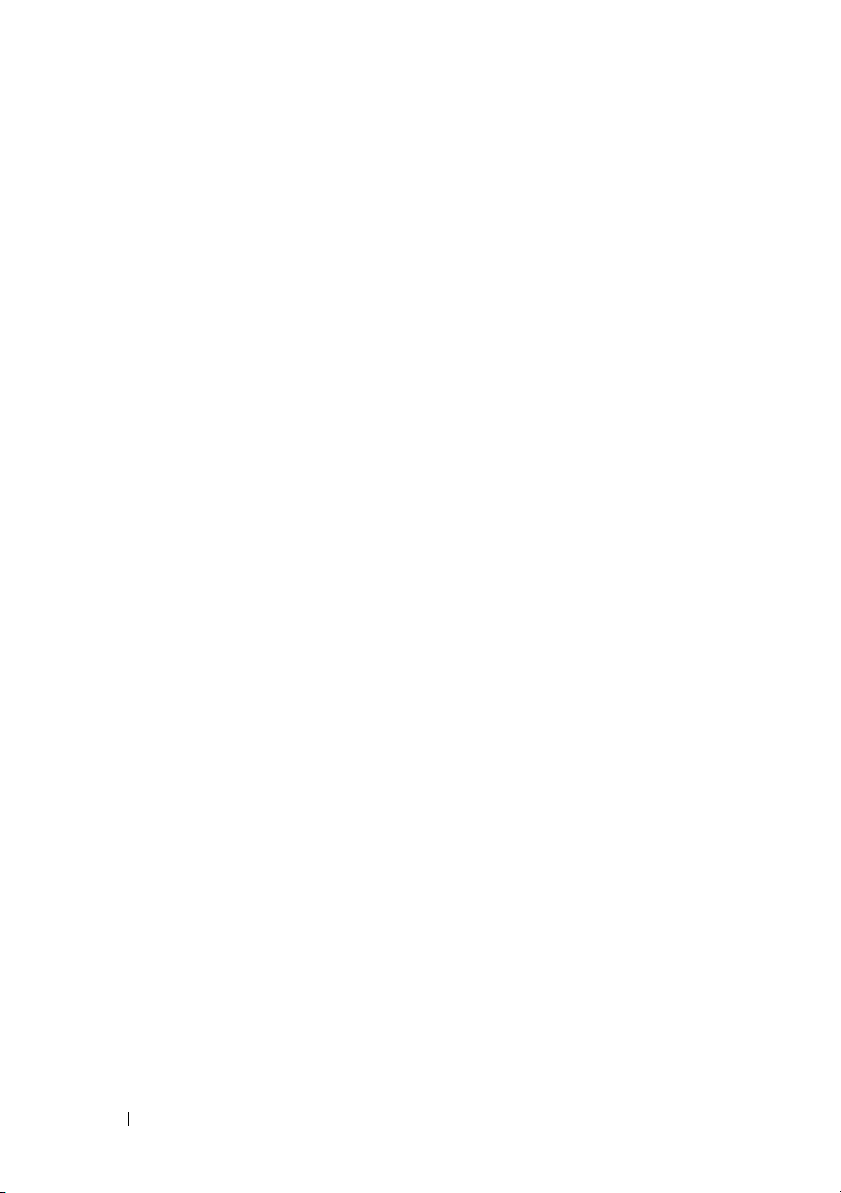
22 Produktegenskaber
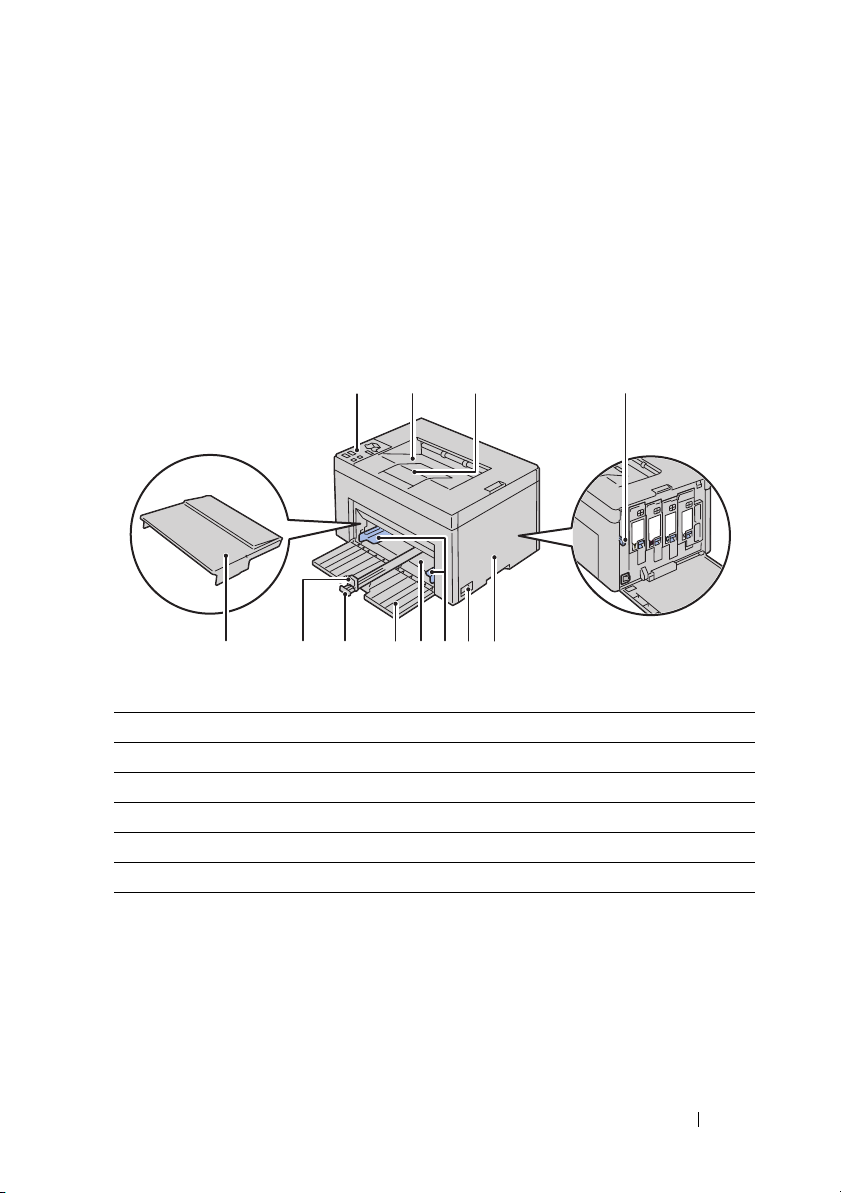
Om printeren
1
6 57101112 9 8
423
Dette kapitel giver et overblik over din Dell™ 1250c Color Printer.
Set Forfra
4
1 Betjeningspanel 2 Outputbakke
3 Outputbakkeforlængelse 4 Rensestang til printhoved
5 Adgangslåge til toner 6 Tænd-sluk-knap
7 Papirbreddestyr 8 Multifunktionsilægger (MPF)
9 Frontdæksel 10 Længdestyr
11 MPF-forlængelse 12 Papirdækse l
Om printeren 23
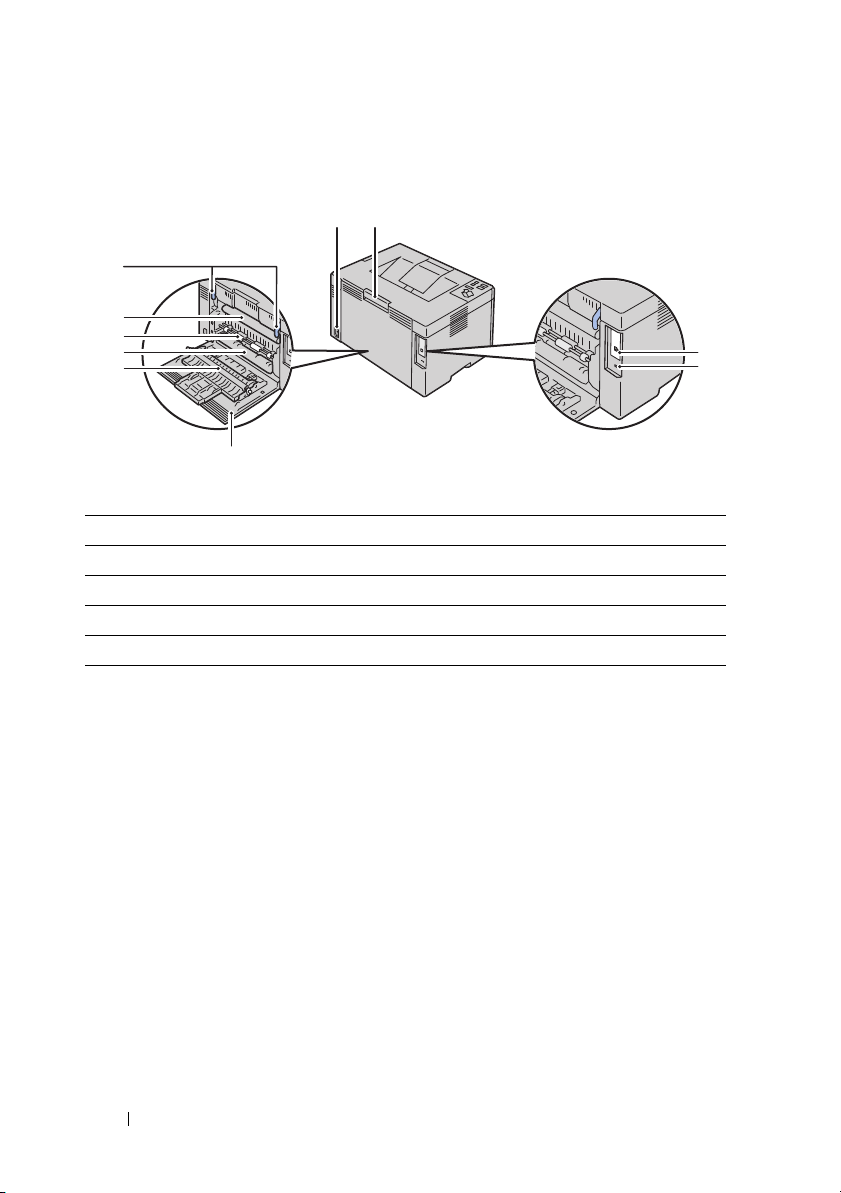
Set bagfra
1
2
10
9
8
7
6
5
1 Stikkontakt 2 Udløserhåndtag til bagdæksel
3 USB-port 4 Sikkerhedsåbning
5 Bagdæksel 6 Overføringsvalse
7 Papirskakt 8 Papirfremføringsvalse
9 Overføringsrem 10 Udløsningsarm til fuser
3
4
24 Om printeren
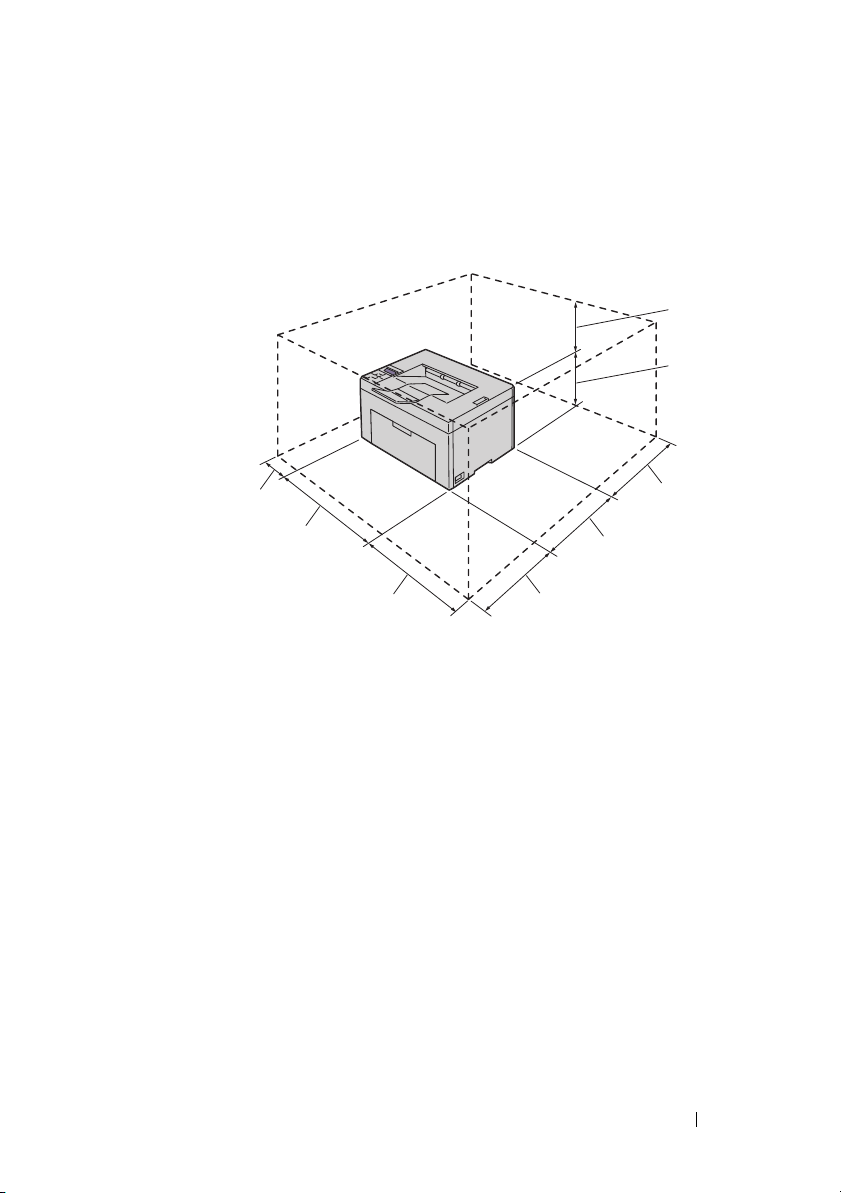
Plads krav
69 mm
/2.7 tomme
225 mm/
8.9 tomme
295.5 mm/
11.6 tommer
300 mm/11.8 tommer
329.5 mm/13 tommer
307 mm/12.1 tommer
394 mm/15.5 tommer
100 mm/3.9 tommer
Placer printeren på et sted, hvor der er nok plads til at bruge printerilæggeren
og -dæksler.
For at forhindre uregelmæssige skærmbilleder eller funktionsfejl på din
printer, skal du ikke stille printeren i direkte sollys med frontdækslet åbent.
Om printeren 25
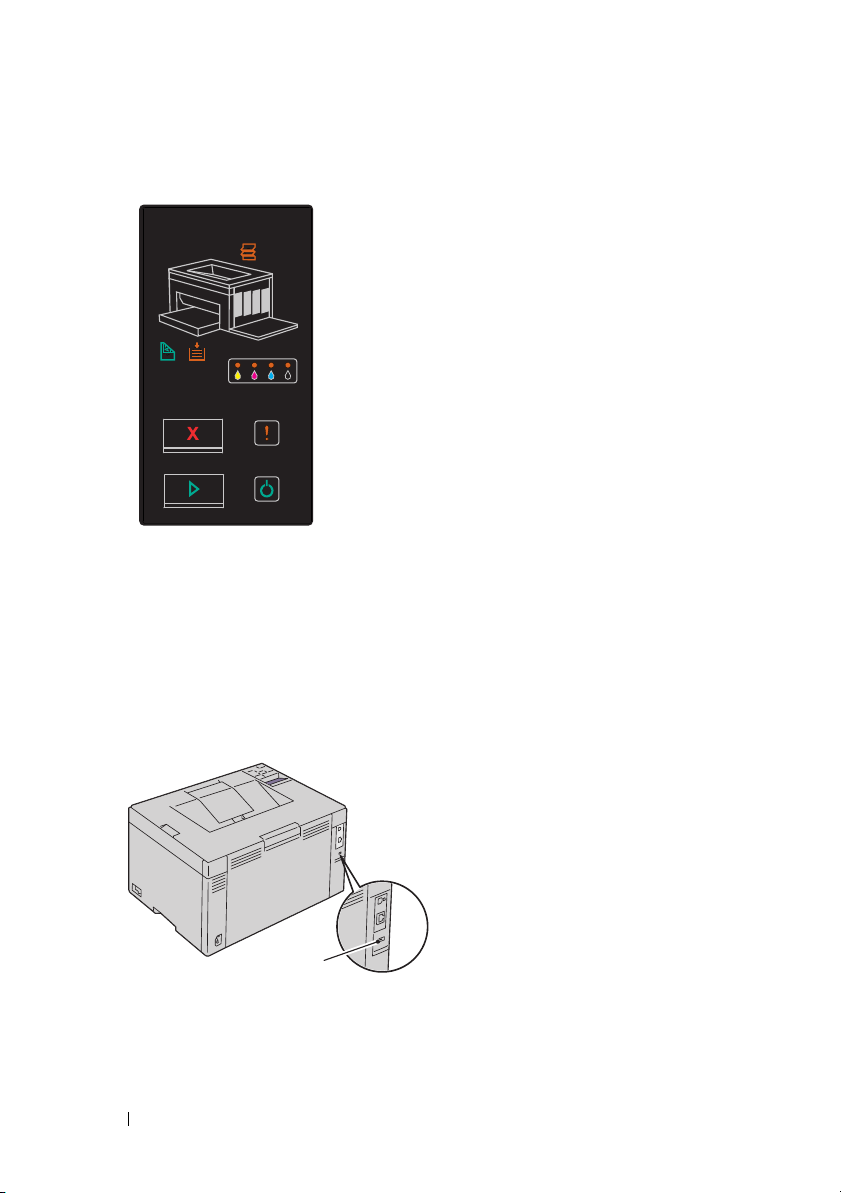
Betjeningspanel
Se "Betjeningspanel" på side 71 angående oplysninger om betjeningspanelet.
Fastlåsning af printeren
Du kan anvende den ekstra Kensington-lås til at beskytte din printer imod
tyveri.
Monter Kensington-låsen på sikkerhedsåbningen på din printer.
Sikkerhedsåbning
Se i betjeningsinstruktionerne der følger med Kensington-låsen for yderligere
oplysninger.
26 Om printeren
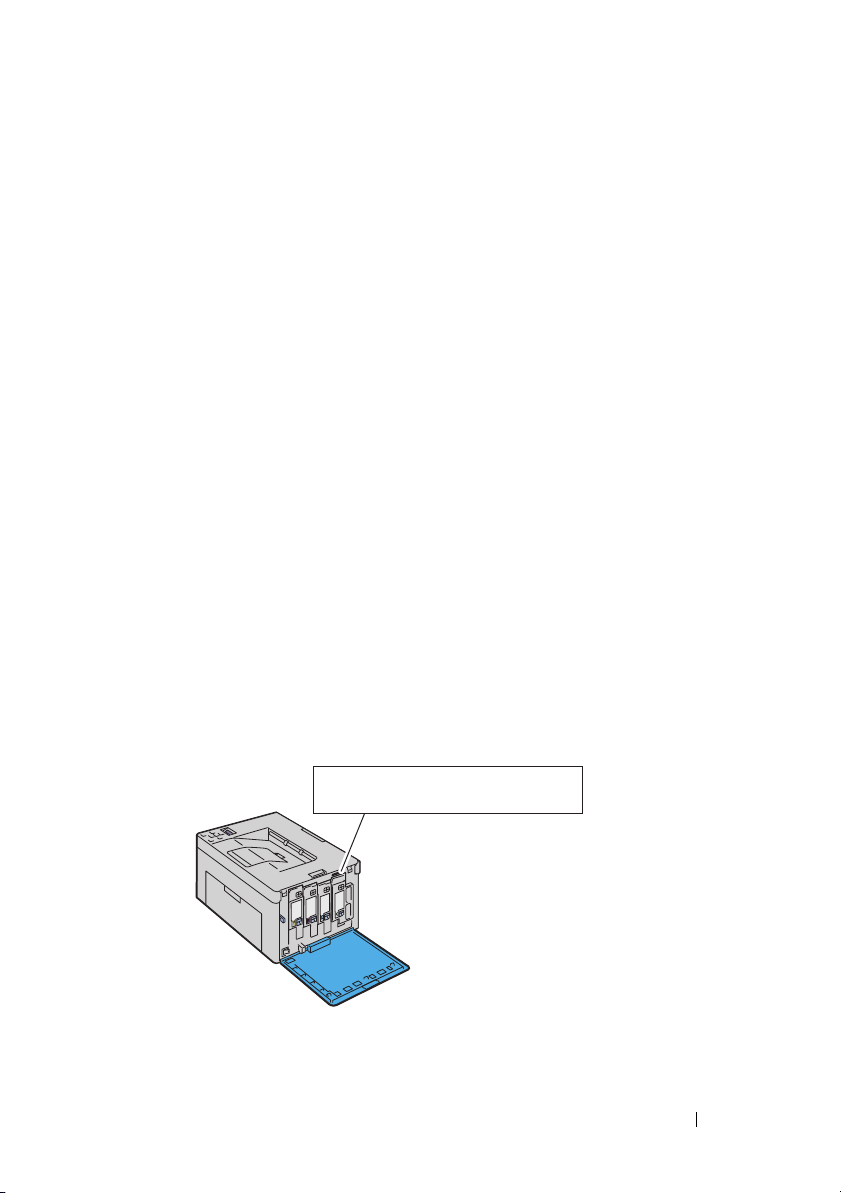
Bestilling af tilbehør
Du kan bestille forbrugsdele fra Dell på Internettet, hvis du anvender en
netværkstilsluttet printer. Skriv din printers IP-adresse i din webbrowser, start
Dell Printer Configuration Web Tool, og klik på Bestil tilbehør på: for at
bestille toner til din printer.
Du kan også bestille tonerpatroner på følgende måde:
1
Klik på
farvelasersoftware
Dell Supplies Management System
2
Vælg din printer på listen
3
Hvis du bestiller fra webbet:
a
b
c
Start Alle programmer Dell Printere Supplerende
Dell Supplies Management System
.
vinduet kommer frem.
Vælg en URL på listen
Klik på
Skærmen
System
Besøg Dell-websted for bestilling af printertilbehør
Dell 1250c Color Printer - Dell Supplies Management
vises.
Væl g P ri nt er mo de l
Vælg genbestillings-URL
.
.
.
Indtast servicetagnummer, og klik derefter på OK.
Servicetagnummeret er placeret på indersiden af printerens dæksel til
tonerpåfyldning.
Dell-webstedet for tilbehør åbnes.
Servicetag Ekspres servicekode
xxxxxxx 000 000 000 00
Om printeren 27
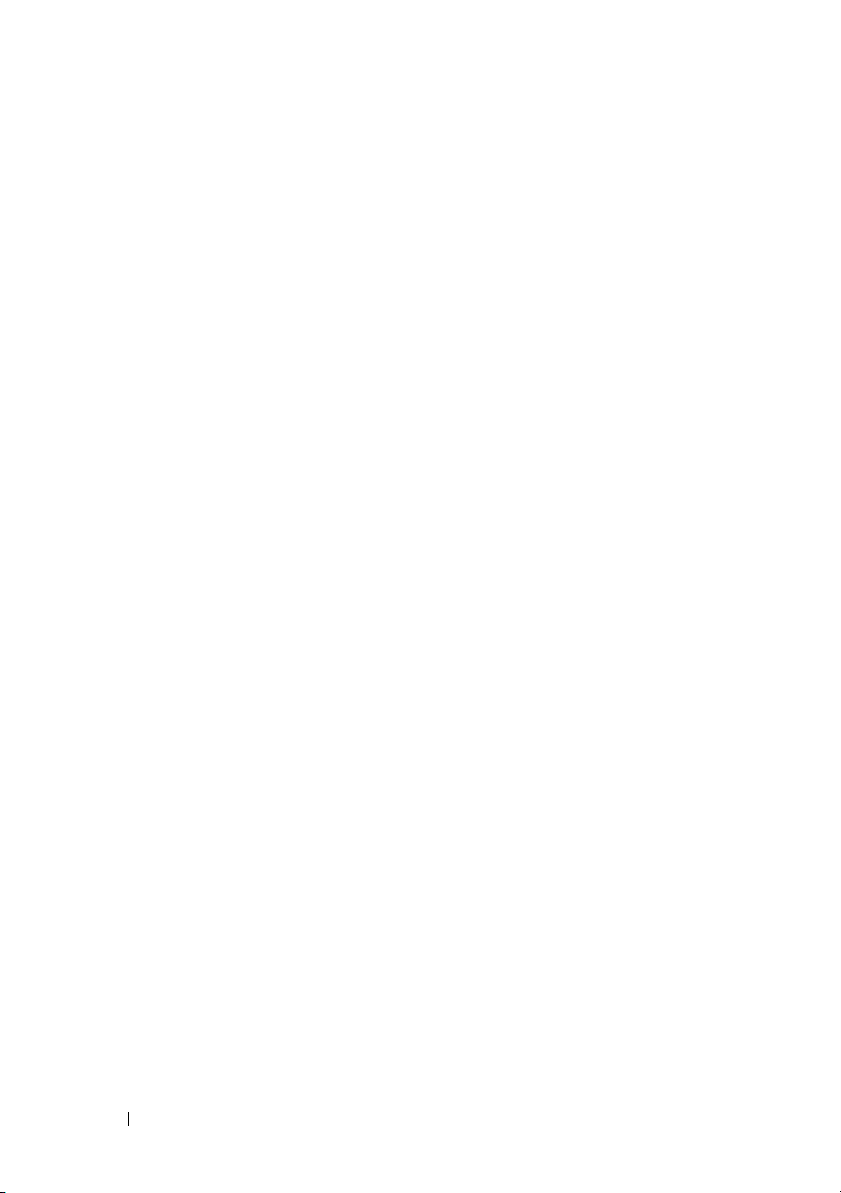
Hvis du bestiller pr. telefon, skal du ringe til det nummer, som vises under
Bestil pr. telefon sektionen.
28 Om printeren

Klargøring af printeren (Klargøring af printer)
29

30

5
1
Tilslutning af printeren
Dit Dell™ 1250c Color Printer-forbindelseskabel skal opfylde følgende krav:
Tilslutningstype Tilslutningsspecifikationer
USB USB 2.0-kompatibelt
1 USB-port
Tilslutning af printeren til en computer
En lokal printer er en printer, der sluttes til din computer ved hjælp af et
USB-kabel.
USB-kabel
Følgende operativsystemer understøtter USB-forbindelsen:
•Microsoft® Windows® XP
• Microsoft Windows XP 64-bit Edition
Tilslutning af printeren 31

•Windows Server® 2003
• Windows Server 2003 x64 Edition
• Windows Server 2008
• Windows Server 2008 64-bit Edition
• Windows Server 2008 R2
•Windows Vista
®
• Windows Vista 64-bit Edition
•Windows 7
• Windows 7 64-bit Edition
•Mac OS
®
X 10.3.9/10.4.11/10.5/10.6
Sådan tilsluttes printeren til en computer:
1
Sørg for, at printeren, computeren og alle andre tilsluttede apparater er
slukkede og deres ledninger taget ud af stikkene.
2
Sæt det mindre USB-stik i USB-porten bag på printeren.
3
Sæt den anden ende af kablet i computerens USB-port.
BEMÆRK: Tilslut ikke printerens USB-kabel til USB-porten på tastaturet.
Tænding af printeren
FORSIGTIG: Brug ikke forlængerledninger eller stikdåser.
FORSIGTIG: Printeren bør ikke tilsluttes til et UPS-system.
32 Tilslutning af printeren

1
Slut strømkablet til strømstikket på bagsiden af printeren (se "Set bagfra"
på side 24).
2
Slut den anden ende af kablet til en stikkontakt.
3
Tænd printeren.
Tilslutning af printeren 33

34 Tilslutning af printeren

Ilægning af papir
BEMÆRK: Anvend kun laser-udskrivningsmedia. Brug ikke ink jet-papir i printeren.
BEMÆRK: Se "Ilægning af udskrivningsmedier" på side 61 for udskrivning af
konvolutter.
1
Åbn frontdækslet ved at trække instruktionsarket ud.
2
Træk papirdækslet ud.
6
3
Fjern instruktionsarket, der er fastgjort til papirdækslet med tape.
Ilægning af papir 35

4
Træk længdestyret frem, til det stopper.
5
Træk MPF-forlængeren frem, til den stopper.
6
Juster papirbreddestyrene til deres maksimale bredde.
36 Ilægning af papir

7
Bøj arkene frem og tilbage, og "luft" dem, inden du lægger
udskrivningsmediet i. Ret kanterne på stakken ud på en plan flade.
8
Læg udskrivningsmedier på MPF'en med den øverste kant først og den
anbefalede udskrivningsside vendt opad.
9
Juster breddestyrene, indtil de hviler let ind mod kanten af stakken af
udskrivningsmedier.
Ilægning af papir 37

10
Skub længdestyret ind mod printeren, indtil det berører
udskrivningsmediet.
BEMÆRK: Afhængigt af størrelsen af udskrivningsmediet skal du først
skubbe længdestyret bagud, indtil det stopper, og derefter skubbe MPFforlængelsen, indtil den berører udskrivningsmediet.
38 Ilægning af papir

11
Sæt papirdækslet i printeren, og juster derefter papirdækslet med
markeringen på papirbakken.
12
Vælg papirtypen i printerdriveren, hvis det ilagte udskrivningsmedie ikke er
almindeligt papir. Hvis du ilægger brugerdefinerede udskrivningsmedier i
MPF'en, skal du angive papirstørrelsesindstillingen ved at bruge
printerdriveren.
Ilægning af papir 39

40 Ilægning af papir

7
Installation af Printerdrivere på computere, der kører Windows
Indsætning af driverne og hjælpeprogrammercd'en.
1
Sæt cd'en
klargøring-navigator.
Drivere og hjælpeprogrammer
i computeren for at begynde Nem
BEMÆRK: Hvis cd'en ikke starter automatisk, skal du klikke på
programmer
Windows 7)
er bogstavet for cd-drevet) samt klikke på OK.
(Windows Vista og Windows 7)
Kør
og derefter skrive D:\setup_assist.exe (hvis D
Tilbehør
(Windows Vista og
Installation af printerdriver
For installation af værtsbaseret printerdriver
1
Klik på
Skærmen
2
Når installation er færdig, skal du klikke på
værktøj.
For installering af XML-papirspecifikation (XPS) printerdriver
BEMÆRK: Hent og installer XPS-printerdriveren på support.dell.com/support
BEMÆRK: XPS driver understøttes på følgende operativsystemer: Windows 7,
Windows 7 64-bit Edition, Windows Vista, Windows Vista 64-bit Edition, Windows
Server 2008 R2, Windows Server 2008 og Windows Server 2008 64-bit Edition.
Windows Vista eller Windows Vista 64-bit version
1
Pak den zip-fil, du hentede, ud på den ønskede placering.
2
Klik på
Installation af software
Slut printer til din computer
Start
Kontrolpanel
.
Hardware og Lyd
vises.
Udfør
for at afslutte dette
Printere
Start Alle
.
Installation af Printerdrivere på computere, der kører

3
Klik på
4
Klik på
5
Vælg porten, brugt til at tilslutte produktet, og klik på
6
Klik på
7
Klik på
8
Klik på OK.
9
Vælg dit printernavn og klik på
10
Hvis du vil ændre printernavnet, indtast printernavnet i feltet
Tilføj en printer
.
Tilføj en lokal printer
Har diskette/cd
Gennemse
for at vise dialogboksen
, og vælg derefter den udpakkede mappe i trin 1.
.
Næste
Installer fra diskette/cd
.
Hvis du vil bruge printeren som standardprinter, skal du markere
afkrydsningsfeltet, der vises under
Printernavn
. Klik på
Installationen begynder.
Næste
Næste
.
Printernavn
.
.
.
Hvis dialog feltet i
BEMÆRK: Hvis du er en administrator på computeren, skal du klikke på
Fortsæt; ellers skal du kontakte din administrator for at fortsætte den ønskede
handling.
11
Når installationen af driveren er afsluttet, kan du klikke på
testside
12
Klik på
Windows Server 2008 eller Windows Server 2008 64-bit version
BEMÆRK: Du skal logge ind som en administrator.
1
Pak den zip-fil, du hentede, ud på den ønskede placering.
2
Klik på
3
Klik på
4
Klik på
5
Vælg porten, brugt til at tilslutte produktet, og klik på
6
Klik på
7
Klik på
8
Klik på OK.
9
Vælg dit printernavn og klik på
10
Hvis du vil ændre printernavnet, indtast printernavnet i feltet
for at udskrive en testside.
Udfør
Start
Tilføj en printer
Tilføj en lokal printer
Har diskette/cd
Gennemse
Bruger Konto Kontrol
vises, skal du klikke på
.
Kontrolpanel
Hardware og Lyd
Printere
.
.
for at vise dialogboksen
Installer fra diskette/cd
, og vælg derefter den udpakkede mappe i trin 1.
Næste
.
Udskriv en
Næste
Fortsæt
.
.
Printernavn
.
.
.
42 Installation af Printerdrivere på computere, der kører Windows

Hvis du vil bruge printeren som standardprinter, skal du markere
afkrydsningsfeltet
Væl g s om st and ar dp ri nt er
. Klik på
Næste
.
Installationen begynder.
11
Hvis du ikke deler din printer, skal du vælge
du deler din printer, skal du vælge
kan finde og bruge den
12
Når installationen af driveren er afsluttet, kan du klikke på
testside
13
Klik på
Windows 7, Windows 7 64-bit version eller Windows Server 2008 R2
1
Pak den zip-fil, du hentede, ud på den ønskede placering.
2
Klik på
3
Klik på
4
Når du bruger Windows Server 2008 R2, skal du klikke på Tilføj en lokal
for at udskrive en testside.
Udfør
.
Start
Enheder og Printere
Tilføj en printer
. Klik på
.
Del denne printer, så andre i netværket
Næste
.
Del ikke denne printer
.
Udskriv en
eller netværksprinter som en administrator.
Hvis dialog feltet i
BEMÆRK: Hvis du er en administrator på computeren, skal du klikke på Ja;
ellers skal du kontakte din administrator for at fortsætte den ønskede
handling.
5
Klik på
6
Vælg porten, brugt til at tilslutte produktet, og klik på
7
Klik på
8
Klik på
9
Klik på OK.
10
Vælg dit printernavn og klik på
11
Hvis du vil ændre printernavnet, indtast
Tilføj en lokal printer
Har diskette/cd
Gennemse
og klik derefter på
Bruger Konto Kontrol
vises, skal du klikke på Ja.
.
Næste
for at vise dialogboksen
Installer fra diskette/cd
, og vælg derefter den udpakkede mappe i trin 1.
Næste
.
Næste
printernavnet
.
i feltet Printernavn,
Installationen begynder.
. Hvis
.
.
12
Hvis du ikke deler din printer, skal du vælge
du deler din printer, skal du vælge
kan finde og bruge den
Installation af Printerdrivere på computere, der kører Windows 43
. Klik på
Næste
Del ikke denne printer
. Hvis
Del denne printer, så andre i netværket
.

13
Når installationen af driveren er afsluttet, kan du klikke på
testside
standardprinter, skal du markere afkrydsningsfeltet
standardprinter
14
Klik på
for at udskrive en testside. Hvis du vil bruge printeren som
.
Udfør
.
Udskriv en
Væl g s om
44 Installation af Printerdrivere på computere, der kører Windows

8
Installation af printerdrivere på computere, der kører Macintosh
Hent og installer printerdriverne og softwaren til Macintosh-operativsystem
på support.dell.com/support
Installation af drivere og software
1
Når du har hentet driverne og softwaren, skal du dobbeltklikke på ikonet
Dell 1250c Installer
2
Klik på
3
Vælg sprog til softwarelicensaftalen.
4
Når du har læst softwarelicensaftalen, skal du klikke på
5
Hvis du accepterer betingelserne i softwarelicensaftalen, skal du klikke på
Jeg accepterer
6
Bekræft installationsmappen, og klik derefter på
7
Klik på
Hvis du vælger brugerdefineret installation, skal du klikke på
de punkter, du vil installere, og derefter klikke på
Fortsæt
Installer
og derefter klikke på
i skærmbilledet
for at fortsætte installationsprocessen.
for at udføre standardinstallationen.
Ve lk om me n
Fortsæt
.
.
Fortsæt
Installer
Fortsæt
.
Tilpas
.
.
, vælge
• Printerdriver
• Status Monitor Widget
8
Skriv administratorens adgangskode, og klik på OK.
9
Klik på
10
Klik på
Tilføjelse af en printer på Mac OS X 10.5 eller en senere version
1
Tænd printeren.
2
Slut USB-kablet til printeren og Macintosh-computeren.
3
Åbn
Installer
Luk
Systemindstillinger
for at udføre standardinstallationen.
for at fuldføre installationen.
, og klik på
Udskrivning og fax
Installation af printerdrivere på computere, der kører
.

4
Klik på plustegnet (+), og klik på
5
Vælg printeren, som er tilsluttet via USB, på listen
6
Navn
og
7
Klik på
Udskriv med
Tilføj
.
angives automatisk.
Standard
.
Tilføjelse af en printer på Mac OS X 10.4.11
1
Tænd printeren.
2
Slut USB-kablet til printeren og Macintosh-computeren.
3
Start
Printerklargøringshjælpeprogram
BEMÆRK: Du finder Printerklargøringshjælpeprogram i mappen
Hjælpeprogrammer i mappen Programmer.
4
Klik på
5
Klik på
6
Vælg printeren, som er tilsluttet via USB, på printerlisten.
7
Navn
8
Klik på
Tilføj
.
Standardbrowser
og
Udskriv med
Tilføj
.
i dialogboksen
angives automatisk.
.
Printerbrowser
Tilføjelse af en printer på Mac OS X 10.3.9
1
Tænd printeren.
2
Slut USB-kablet til printeren og Macintosh computeren.
3
Start
Printerklargøringshjælpeprogram
.
Printernavn
.
.
BEMÆRK: Du finder Printerklargøringshjælpeprogram i mappen
Hjælpeprogrammer i mappen Programmer.
4
Klik på
5
Væ lg
6
Printermodel
7
Klik på
Tilføj
USB
Tilføj
.
i menuen.
vælges automatisk.
.
46 Installation af printerdrivere på computere, der kører Macintosh

Sådan bruges printeren
47

48

9
Retningslinjer for udskrivningsmedier
Udskrivningsmedia kan bl.a. være papir, etiketter, konvolutter og bestrøget
papir. Din printer sørger for en højkvalitetsudskrivning på mange forskellige
udskrivningsmedier. Valg af de rigtige udskrivningsmedier til din printer
bidrager til at undgå udskrivningsproblemer. Dette afsnit beskriver, hvordan
du vælger udskrivningsmedier, behandler udskrivningsmedier og lægger
udskrivningsmedier i multifunktionsilæggeren (MPF).
Papir
Den bedste udskrivningskvalitet opnås ved anvendelse af 75 g/m2 (20 lb)
xerografisk papir med lange fibre. Den bedste udskrivningskvalitet i sort-hvid
opnås ved anvendelse af 90 g/m
anbefales, at du foretager en prøve, inden du køber store mængder
udskrivningsmedier.
Når du lægger papir i, skal du identificere den anbefalede udskrivningsside på
papirpakken og ilægge papiret i overensstemmelse hermed. Se "Ilægning af
papir" på side 35 angående detaljerede instruktioner om ilægning af papir.
2
(24 lb) xerografisk papir med lange fibre. Det
Papiregenskaber
De følgende papiregenskaber har indflydelse på kvaliteten og pålideligheden
af udskrivningen. Det anbefales, at du følger disse retningslinjer, når du
evaluerer nyt papir.
Vægt
MPF'en indfører automatisk papirvægte fra 60 til 163 g/m2 (16 til 44 lb bond)
med lange fibre. Papir, der er lettere end 60 g/m
ikke korrekt, og kan forårsage papirstop. Den bedste ydelse opnås ved
anvendelse af 75 g/m
2
(20 lb bond) papir med lange fibre.
Retningslinjer for udskrivningsmedier 49
2
(16 lb), indføres muligvist

Krumning
Krumning er udskrivningsmediernes tendens til at krumme i kanterne. En
kraftig krumning kan medføre problemer med papirfremføringen. Krumning
opstår normalt efter papiret er passeret gennem printeren, hvor det udsættes
for høje temperaturer. Hvis papir opbevares uindpakket, selv om det er i
papirfremføringen, kan det bidrage til, at papiret krummer inden
udskrivningen og kan medføre problemer med udskrivningen, uanset
luftfugtigheden. Når du udskriver på krummet papir, skal du strække papiret
ud og derefter indsætte det i MPF.
Glathed
Graden af papirets glathed har direkte indflydelse på udskriftskvaliteten. Hvis
papiret er for groft, indbrændes toneren ikke ordentligt på papiret, hvilket
giver en dårlig udskriftskvalitet. Hvis papiret er for glat, kan det give
problemer med fremføringen af papiret. En glathed på mellem 150 og 250
Sheffield punkter giver den bedste udskriftskvalitet.
Fugtighedsindhold
Mængden af fugtighed i papiret påvirker både udskriftskvaliteten og
printerens evne til at fremføre papiret på korrekt vis. Lad papiret ligge i dets
originale emballage, indtil det skal anvendes. Dette begrænser papirets
udsættelse for fugtighedsændringer, som kan forringe dets ydelse.
Fiberretning
Fiber hentyder til retningen af papirets fibre i et ark papir. Fibre er enten lange
og løber i papirets længderetning, eller korte og løber i papirets bredderetning.
For 60 til 135 g/m
For papir tungere end 135 g/m
2
(16 til 36 lb bond) papir, anbefales papir med lange fibre.
2
(36 lb bond), anbefales korte fibre.
Fiberindhold
Det meste xerografiske papir af høj kvalitet er lavet af 100% kemisk pulpet
træ. Papir, som indeholder fibre, som f.eks. bomuld, har egenskaber, som kan
resultere i forringet papirbehandling.
50 Retningslinjer for udskrivningsmedier

Anbefalet papir
Den bedste udskrivningskvalitet og fremføringspålidelighed opnås ved
anvendelse af 75 g/m
fremstillet til almindelige forretningsskrivelser, har ligeledes en acceptabel
udskriftskvalitet. Anvend kun papir, som kan modstå høje temperaturer uden
misfarvning, blødning eller afgivelse af farlig emission.
Laserudskrivningsprocessen opvarmer papiret til høje temperaturer. Forhør
dig hos fabrikanten eller forhandleren om, hvorvidt det papir du har valgt er
acceptabelt til brug med laserprintere.
BEMÆRK: Udskriv altid flere prøver, inden du køber nogen former for
udskrivningsmedia i store mængder. Når du vælger udskriftsmedia, bør du overveje
vægten, fiberindholdet og farven.
2
(20 lb) xerografisk papir. Forretningspapir, som er
Uacceptabelt papir
Følgende papirtyper kan ikke anbefales til brug i denne printer:
• Kemisk behandlet papir, som bruges til at lave kopier uden karbonpapir,
også kendt som selvkopierende papir, CCP-papir (Carbonless Copy Paper),
eller NCR-papir (No Carbon Required)
• Fortrykt papir med kemikalier, som kan forurene printeren
• Fortrykt papir, som kan påvirkes af temperaturen i fuseren
• Fortrykt papir, som kræver en registrering (det præcise udskrivningssted på
siden), som er større end ±0,09 tommer, som f.eks. formularer til optisk
tekstgenkendelse (OCR)
I nogle tilfælde kan du indstille registreringen med dit softwareprogram, så
du kan opnå en korrekt udskrivning på disse formularer.
• Bestrøget papir (sletbart skrivemaskinepapir), syntetisk papir, termopapir
• Papirer med grove kanter, grove eller kraftige overflader eller krummede
papirer
• Genbrugspapir, som indeholder mere end 25% efter-forbrugs affald, som
ikke opfylder kravene i DIN 19 309
• Formularer og dokumenter i flere dele
• Udskriftskvaliteten kan forringes (der kan optræde blanke mellemrum eller
pletter i teksten), når du udskriver på talkum- eller syrepapir.
• Fugtigt papir, der kan forårsage krølning.
Retningslinjer for udskrivningsmedier 51

Valg af papir
Korrekt papirvalg bidrager til at forhindre papirstop og sikre en problemfri
udskrivning.
Følgende forholdsregler vil bidrage til at undgå papirstop og dårlig
udskrivningskvalitet:
• Anvend altid nyt og tørt papir, som ikke er beskadiget.
• Identificer den anbefalede udskrivningsside på papiret, inden det lægges i.
Denne information er normalt angivet på papirets emballage.
• Anvend ikke papir, som du selv har skåret eller klippet til.
• Bland ikke printmediestørrelser, -vægt eller -typer i den samme kilde.
Dette kan føre til papirstop.
• Sørg for, at papiret er lagt korrekt i MPF'en.
• Bøj papiret frem og tilbage, og "luft" det derefter. Ret kanterne på stakken
ud på en plan flade.
Valg af fortrykt medie og brevhoved
Når du vælger fortrykte medie- og brevhovedpapir til printeren:
• Brug papir med lange fibre for at få det bedste resultat.
• Brug kun formularer og brevhoveder, som er trykt med brug af en offsetlitografisk eller graverings udskriftsproces.
• Vælg papir som absorberer farve, men ikke bløder.
• Undgå papir med grove og kraftige overflader.
52 Retningslinjer for udskrivningsmedier

• Brug papir, som er udskrevet med varmeresistente farver til brug i
xerografiske kopimaskiner. Farven skal kunne modstå temperaturer på 225°
C uden at smelte eller afgive farlig emission.
• Brug farve, som ikke påvirkes af harpiksen i toneren eller silikonen i
fuseren. Farve, som er oxidationssat eller oliebaseret bør opfylde disse krav.
Det er ikke sikkert, at latexfarve gør det. Kontakt din papirleverandør, hvis
du er i tvivl.
Udskrivning på brevhoved
Forhør dig hos fabrikanten eller forhandleren om, hvorvidt det fortrykte
brevhoved, du har valgt, er acceptabelt til brug med laserprintere.
Ilægning af brevhoved
Læg brevhovedet i printeren med udskrivningssiden vendt opad. Sørg for, at
titlen på brevhovedet føres ind i printeren først.
Valg af forhullet papir
De forskellige mærker af forhullet papir kan afvige med hensyn til antal og
placering af huller og fabrikationsteknik. Men det vil måske ikke være muligt
at udskrive på papiret, afhængig af placeringen af hullerne i papiret.
Hvordan du vælger og anvender forhullet papir:
• Test papir fra flere fabrikanter, inden du bestiller og anvender store
mængder af forhullet papir.
Retningslinjer for udskrivningsmedier 53

• Papir bør hulles af papirfabrikanten, og der bør ikke bores i papir, som
allerede er emballeret i et ris. Boret papir kan medføre papirstop, når flere
ark går gennem printeren. Dette kan føre til papirstop.
• Forhullet papir kan indeholde mere papirstøv end almindeligt papir. Det
kan være nødvendigt at rengøre printeren oftere, og det er ikke sikkert, at
fremføringspålideligheden er så god som med standardpapir.
• Vægt-retningslinjerne for forhullet papir er de samme som for ikke-hullet
papir.
Konvolut
Afhængigt af valget af konvolutter, kan der eventuelt forventes at forekomme
forskellige grader af mindre rynker. Det anbefales, at du foretager en prøve,
inden du køber store mængder udskrivningsmedier. Se "Ilægning af
udskrivningsmedier" på side 61 angående instruktioner om ilægning af en
konvolut.
Når du udskriver på konvolutter:
• Anvend kun højkvalitets konvolutter, som er beregnet til brug i
laserprintere.
• Indstil udskriftsmediekilden til MPF. Indstil papirtypen til
vælg den rigtige størrelse konvolut fra printerdriveren.
• Den bedste ydelse opnås ved anvendelse af 75 g/m
kan anvendes op til 105 g/m
længe som bomuldsindholdet er 25 % eller mindre. Konvolutter med 100%
bomuldsindhold må ikke overstige 90 g/m
• Brug kun nye netop udpakkede konvolutter, som ikke er beskadigede.
• Anvend konvolutter, som kan modstå temperaturer på 205°C (401°F) uden
at klæbe, krølles for meget, rynkes eller frigøre farlige emissioner. Forhør
dig hos konvolutleverandøren, hvis du har nogen tvivl om de konvolutter,
du påtænker at anvende.
• Indstil styret, så det passer til konvolutbredden.
• Ved ilægning af konvolutter i MPF skal udskriftssiden vende opad.
• Se "Ilægning af konvolutter" på side 66 angående instruktioner om
ilægning af en konvolut.
• Anvend kun én konvolutstørrelse under et udskriftsjob.
2
(28 lb bond) vægt til konvolutilæggeren, så
2
2
(20 lb bond) papir. Der
(24 lb bond) vægt.
Konvolut
, og
54 Retningslinjer for udskrivningsmedier

• Kontroller, at luftfugtigheden er lav, da en høj luftfugtighed (højere end 60
%) og de høje udskrivningstemperaturer kan lukke konvolutterne.
• Det bedste resultat opnås, hvis man ikke anvender konvolutter, som
– Er for krumme eller bøjede
– Er sammenklæbede eller på nogen måde beskadigede
– Indeholder vinduer, huller, perforeringer, udskæringer og prægetryk
– Har metalklips, bånd eller metalfoldeclips
– Har et låsedesign
– Har påklæbede frimærker
– Har flossede eller bøjede hjørner
– Har grov, bølget eller vandmærke-finish.
Etiketter
Din printer kan udskrive på mange etiketter, som er beregnet til anvendelse i
laserprintere.
Ved valg af etiketter:
• Etiketteklister, beskyttelsesark og toplag (udskrivbar papirmasse) skal
kunne modstå temperaturer på 205° C (401° F) og et tryk på 25 pund pr.
kvadrattomme (psi).
• Anvend etiketter, som kan håndteres uden at klæbe, krølles for meget,
rynkes eller frigøre farlige emissioner.
• Anvend ikke etiketark med et glat bagsidemateriale.
OBS: Det anbefales, at du foretager en prøve, inden du køber store mængder
udskrivningsmedier.
Når du udskriver på etiketter:
• Anvend etiketter, som kan modstå temperaturer på 205° C (401°F) uden at
klæbe, krølles for meget, rynkes eller frigøre farlige emissioner.
•Indstil papirtypen til
• Læg ikke etiketter i sammen med papir i den samme bakke.
• Udskriv ikke inden for 1 mm (0,04 tommer) fra udstansningen.
Etiket
i printerdriveren.
Retningslinjer for udskrivningsmedier 55

• Udskriv ikke inden for 1 mm (0,04 tommer) fra kanten af etiketten, af
perforeringerne eller mellem udstansningen af etiketten.
• Kør aldrig etiketter igennem printeren mere end én gang.
• Portrætretning foretrækkes, specielt ved udskrivning af stregkoder.
• Anvend ikke etiketter, hvor klisteret er synligt.
• Anvend hele etiketark. Delvise ark kan bevirke, at etiketterne går af under
udskrivning, med papirstop som resultat.
• Anvend ikke etiketark, som har klister på kanten af arket. Det anbefales at
zonebestrygningen af klisteret er mindst 1 mm (0,04 tommer) fra
kanterne. Klæbemateriale forurener din printer og kan ugyldiggøre din
garanti.
FORSIGTIG: I modsat fald kan printeren komme ud for papirstop, hvorved
printeren og patronerne kan blive forurenet med klister. Som følge deraf kan
garantien på printeren og patronerne bortfalde.
Opbevaring af udskrivningsmedier
De følgende retningslinjer kan hjælpe dig med at undgå problemer og
uensartet udskrivningskvalitet mht. korrekt lagring af udskrivningsmedia.
• Det bedste resultat opnås ved, at man gemmer udskrivningsmedia i
omgivelser, hvor temperaturen er omkring 21°C (70°F), og
fugtighedsgraden er 40%.
• Opbevar papkasser med udskrivningsmedia på en palle eller en hylde i
stedet for direkte på gulvet.
• Hvis du opbevarer enkelte pakker med udskrivningsmedier uden for den
originale emballage, skal du sikre dig, at de står på en plan flade, så
kanterne ikke bøjes eller krølles.
• Anbring ikke noget oven på pakkerne med udskrivningsmedia.
Identifikation af udskrivningsmedie og specifikationer
Dette afsnit indeholder oplysninger om understøttede papirstørrelser,
papirtyper og specifikationer.
56 Retningslinjer for udskrivningsmedier

Understøttede papirstørrelser
Multifunktionsilægger (MPF)
A4 (210x297 mm)
B5 (182x257 mm)
A5 (148x210 mm)
C5 (162x229 mm)
Mon. (3.875x7.5 tom)
Monarch LKF (7,5x3,875 tom)*
Konv. #10 (4.125x9.5 tom)
DL (110x220 mm)
DL LKF (220x110 mm)*
Brev (8.5x11 tom)
Legal (8.5x14 tom)
Folio (8.5x13 tom)
Executive (7.25 x 10.5 tom)
Special*2*
3
1
*
Du kan lægge originalerne i, så de vender på en af to måder: kort kantfremførsel og lang kant-fremførsel. Følgende illustration viser SKF og LKF.
Pilen i illustrationen viser retningen for papirindføring.
BEMÆRK: Ikke tilgængelig, når XPS-printerdriveren bruges.
*2Specialbredde: 76,2 mm (3,00 tommer) til 215,9 mm (8,5 tommer)
Maksimal bredde for konvolutten (DL LEF): 220 mm (8,66 tommer)
Speciallængde: 127 mm (5,00 tommer) til 355,6 mm (14,00 tommer)
Maksimal længde for konvolut (Monarch LEF): 98,4 mm
3
Det er kun administratorbrugeren, der kan indstille specialstørrelsen fra
*
printerdriveren.
1
1
J
J
J
J
J
J
J
J
J
J
J
J
J
J
Retningslinjer for udskrivningsmedier 57

LKFSKF
Understøttede papirtyper
Medie Multifunktionsilægger (MPF)
Plano
Plano Side 2
Plano tyk
Plano tyk Side 2
Genbrugt
Genbrugt Side 2
Etikette
Omslag
Omslag, side 2
Konvolut
Bestrøget
Bestrøget, side 2
* Værdier, som er mærket med en asterisk (*), er fabriksstandard-
menuindstillinger.
Y*
J
J
J
J
J
J
J
J
J
J
J
Specifikationer for papirtyper
Papirtype Vægt (g/m2) Bemærkninger
Plano papir 60–90 Plano tyk papir 91–105 -
58 Retningslinjer for udskrivningsmedier

Papirtype Vægt (g/m2) Bemærkninger
Omslag 106–163 Bestrøget 106–163 Inkjet-printerpapir kan
ikke anvendes.
Etikette - Inkjet-printerpapir kan
ikke anvendes.
Konvolut - Genbrugt 60–105 -
Retningslinjer for udskrivningsmedier 59

60 Retningslinjer for udskrivningsmedier

10
Ilægning af udskrivningsmedier
Korrekt ilægning af udskrivningsmedia bidrager til at forhindre papirstop og
sikre en problemfri udskrivning.
Identificer udskrivningsmediernes anbefalede udskrivningsside, inden du
lægger udskrivningsmedierne i. Disse oplysninger er normalt angivet på
udskrivningsmediets emballage.
Kapacitet
Multifunktionsilægger (MPF) kan indeholde:
• 150 ark standardpapir
• 16,2 mm (0,64 tommer) tykt papir
• Ét ark bestrøget papir
• 16,2 mm (0,64 tommer) postkort
• Fem konvolutter
• 16,2 mm (0,64 tommer) etiketter
Mål på udskrivningsmedia
MPF accepterer udskrivningsmedier inden for de følgende mål:
• Bredde – 76,2 mm (3,00 tommer) til 215,9 mm (8,50 tommer)
• Længde – 127 mm (5,00 tommer) til 355,6 mm (14,00 tommer)
Ilægning af udskrivningsmedier
BEMÆRK: Anvend kun laser-udskrivningsmedia. Brug ikke ink jet-papir i denne
printer.
1
Åbn frontdækslet.
Ilægning af udskrivningsmedier 61

2
Træk papirdækslet ud.
3
Træk længdestyret frem, indtil det stopper.
4
Træk MPF-forlængelsen frem, indtil den stopper.
62 Ilægning af udskrivningsmedier

5
Juster papirstyrene til maksimal bredde.
6
Bøj arkene frem og tilbage og ”luft" dem, inden du lægger
udskrivningsmediaen i. Ret kanterne på stakken ud på en plan flade.
7
Læg udskrivningsmedier i MPF med den øverste kant først og med den
anbefalede udskrivningsside opad.
Ilægning af udskrivningsmedier 63

8
Indstil breddestyrene, indtil de hviler let ind mod kanterne af
udskrivningsmediestakken.
9
Skub længdestyret mod printeren, indtil den rører ved
udskrivningsmedierne.
64 Ilægning af udskrivningsmedier

BEMÆRK: Afhængigt af udskrivningsmediernes størrelse skal du først
skubbe længdestyret bagud, indtil det stopper og derefter skubbe MPFforlængelsen, indtil den rører ved udskrivningsmedierne.
10
Indsæt papirdækslet i printeren, og juster papirdækslet efter mærket på
papirbakken.
Ilægning af udskrivningsmedier 65

Ilægning af konvolutter
BEMÆRK: Når du udskriver på konvolutter, skal du sørge for at angive
konvolutindstillingen i printerdriveren. Hvis den ikke er angivet, drejes
udskrivningsbilledet 180 grader.
Ved ilægning af Konvolut#10, DL eller Monarch
Ilæg konvolutter med den side, der skal udskrives, opad, flapsiden nedad og
flappen mod højre.
For at undgå, at DL og Monarch bliver krøllet, anbefales det, at de ilægges
med udskrivningssiden opad og flappen åben, så de vender mod dig.
Ved ilægning af C5
Ilæg konvolutter med den side, der skal udskrives, opad og med flappen åben.
66 Ilægning af udskrivningsmedier

OBS: Brug aldrig rudekuverter eller konvolutter med bestrøgne kanter. Disse fører
til papirstop og kan forårsage skade på printeren.
BEMÆRK: Hvis du ikke lægger konvolutter i MPF, lige efter af de er fjernet fra
emballagen, vil de muligvis bule ud. For at undgå papirstop skal du glatte dem ud
som vist nedenfor, når du lægger dem i MPF.
BEMÆRK: Hvis konvolutter stadig ikke indføres, skal du bøje flappen på
konvolutter som vist i følgende illustration.
Bøjningen skal være 5 mm (0,20 tommer) eller mindre.
Ilægning af udskrivningsmedier 67

BEMÆRK: For at kontrollere, at hvert enkelt udskrivningsmedie, f.eks. konvolutter,
vender korrekt, skal du se anvisningen i klargøring-navigator for Konvolut/Papir i
printerdriveren.
Ilægning af brevhoved
Brevhovedet skal være mod den øverste kant af MPF med udskrivningssiden
opad. Brevhovedet skal dog indsættes med topkanten først med
udskrivningssiden nedad, når du ilægger papir i MPF.
68 Ilægning af udskrivningsmedier

Brug af outputbakkeforlængelsen
Outputbakkeforlængelsen bruges til at forhindre udskrivningsmedier i at
falde ned fra printeren, når udskrivningsjobbet er fuldført.
Før du udskriver et dokument, skal du sørge for, at outputbakkeforlængelsen
er trukket helt ud.
Ilægning af udskrivningsmedier 69

70 Ilægning af udskrivningsmedier

11
5
Betjeningspanel
Brug af betjeningspanelets knapper
Betjeningspanelet har to knapper og flere indikatorer, der viser status for
printeren.
1
2
3
5
1
2
3 Indikatoren (Fejl)
4
5
Indikatoren (Papirstop)
• Angiver, at der er papirstop, eller at bagdækslet er åbent.
Indikatoren (Toner)
• Angiver, at tonermængden er lav eller tom, eller at der er opstået en
tonerfejl.
• Angiver, at der er opstået en fejl.
Indikatoren (Klar/data)
• Angiver printerstatus, f.eks. modtager og udskriver data.
Knappen/indikatoren (Start)
• Tryk på denne knap for at starte dupleksudskrivning efter ilægning af
papir.
• Tryk på og hold denne knap for at udskrive rapportsiderne.
4
Betjeningspanel 71

6
Knappen (Annuller)
• Tryk på denne knap for at annullere et job eller slette en fejl.
7
?
Indikatoren (Manuel dupleks)
• Angiver, at printeren er klar til at udskrive siderne på den anden side
(ulige) til dupleksudskrivning.
8
Indikatoren (Ilæg papir)
• Angiver, at der ikke er ilagt papir, eller at der er opstået papirstop i
multifunktionsilæggeren.
Indikatorerne angiver oplysninger om status for printeren og hjælper dig med
at finde hvert enkelt problem.
Indikator Status Tilstand
Papirstop Orange tændt Der er opstået papirstop.
Orange blinker Bagdækslet er åbent.
Toner Orange tændt Den angivne tonerpatron er tom eller ikke
installeret, når der bruges Dell-tonerpatroner
Ikke-Dell Toner er angivet til Fra).
(
Orange blinker Den angivne toner er lav, når der anvendes Dell-
tonerpatroner (
Fra).
til
Alle tonerindikatorer blinker, når printeren er i
tilstanden Ikke-Dell toner (
toner
Fejl Orange tændt Der er opstået en alvorlig fejl.
Orange blinker Der er opstået en fejl.
Klar/data Grøn tændt Printeren er klar til at udskrive.
Grøn blinker Printeren behandler eller udskriver.
Orange tændt Printeren er i strømsparetimerindstilling.
Orange blinker Printeren annullerer.
Start Grøn tændt Tryk på knappen (Start) for at fortsætte
udskrivningen.
Annuller - Annuller det aktuelle job eller slet fejlen ved at
trykke på knappen (Annuller).
Ikke-Dell toner er angivet
Ikke-Dell
er angivet til Til).
72 Betjeningspanel

Indikator Status Tilstand
5
Manuel dupleks Grøn blinker Printeren venter på manuel dupleksudskrivning.
Ilæg papir Orange tændt Der er ikke ilagt papir, eller der er opstået
papirstop i multifunktionsilæggeren.
Orange blinker Der er anvendt en forkert papirstørrelse.
Forklaring af lysene på betjeningspanelet
Lysene på betjeningspanelet betyder forskellige ting, afhængigt af
rækkefølgen. Orange eller grønne lys, der er slukket, tændt og/eller blinker,
angiver printertilstande som f.eks. printerstatus, indgreb (f.eks. løbet tør for
papir) eller service.
Fra Til Hurtigt blink Langsomt blink
-Ingen
-
1
2
3
5
4
Normale lyssekvenser
Følgende tabel angiver den mest almindelige lysstatus.
Betjeningspanel 73

1 2 3 4 5 7 8 Printerstatus
Papirs
Toner Fejl Klar/
top
data
Start Manuel
duplek
Ilæg
papir
s
--- - - -
Klar
--- - - -
--- - - -
--- - - -
--- - - -
--- - - -
--- - - -
--- - - -
--- - - -
--- - - -
--- -
*1
Ilæg papir for siderne på den anden side (ulige), og tryk på knappen (Start). Se
"Manuel dupleksudskrivning (kun Windows-printerdriver)" på side 83.
Behandler
Udskrivning
Annullerer
Kalibrerer
Varme r op
Venter på indkommende data
Initialiserer NVM
Diagnosticering ved start
I strømbesparelsesindstilling
Venter på manuel
dupleksudskrivning.
*1
Advarsler
Følgende tabel viser advarselstilstandene. Du kan fortsætte udskrivningen,
selvom der vises advarsler.
74 Betjeningspanel

1 2 3 4 5 7 8 Printerstatus
Papi
rstop
- --- -
-- -- -
--- --
---- -
--
Toner Fejl Klar/
JMCK
Start Manuel
data
duplek
Ilæg
papir
s
*1
-- -Gul toner er lav.
*1
- - - Magenta toner er lav.
*1
- - - Cyan toner er lav.
*1
- - - Sort toner er lav.
*1
- - - Printeren er i tilstand for ikkeDell toner.
*1
- --- -
-- -- -
--- --
*1
Indikatoren Klar/data blinker eller lyser grønt, afhængigt af printerstatussen.
*2
Denne advarsel vises kun, når der bruges Dell-tonerpatroner (Ikke-Dell
- - - Gul toner er tom.
*1
- - - Magenta toner er tom.
*1
- - - Cyan toner er tom.
toner er indstillet til Fra).
*3
I dette tilfælde kan du fortsætte med at udskrive i sort/hvid.
*2
*2
*2
*2
*3
*3
*3
Fejlopkald fra operatør
Følgende tabel viser den placering, hvor der opstod en fejl. Fejlopkald fra
operatør kræver et indgreb for at løse problemet.
Betjeningspanel 75

1 2 3 4 5 7 8 Årsag/løsning
Papi
rstop
Toner Fejl Klar/
JMCK
data
Start Manuel
duplek
s
Ilæg
papir
- - - - - - - Der er ikke ilagt papir.
Ilæg papir, og tryk på knappen
(Start).
Se "Ilægning af papir" på
side 35.
- - - - - - - - Der opstod papirstop.
Se "Afhjælpning af papirstop"
på side 133.
- - - - - - - - Bagdækslet er åbent.
Luk bagdækslet.
- - - - - - - Der er anvendt en forkert
papirstørrelse.
Se "Ilægning af papir" på
side 35.
- - - - - - - - - Der er opstået en fejl.
Tryk på og hold knappen
(Start) inde for at vise
lyssekvenserne for sekundære
fejl.
- - - - - - - - Den angivne tonerpatron er
lav, ikke installeret eller ikke
-- -- - - - -
--- - - - - -
understøttet.
Se "Udskiftning af
tonerpatroner" på side 120.
---- - - - -
- - - - - - - - Densiteten for den angivne
toner er ikke tilstrækkelig.
-- -- - - - -
Geninstaller eller udskift den
angivne tonerpatron.
--- - - - - -
---- - - - -
Se "Udskiftning af
tonerpatroner" på side 120.
76 Betjeningspanel

Sekundære lyssekvenser
Når fejlindikatoren blinker, er der opstået en sekundær fejl. Tryk på og hold
knappen (Start) inde for at vise lyssekvenserne for sekundære fejl.
1 2 3 4 5 7 8 Årsag/løsning
Papi
rstop
- - - - - - Hukommelsesoverløb
- - - - - - PDL-fejl (Page Description
- - - - - - Ugyldigt jobmiljø
Toner Fejl Klar/
JMCK
data
Start Manuel
duplek
s
Ilæg
papir
Tryk på knappen
(Annuller) for at slette
meddelelsen og annullere det
aktuelle udskrivningsjob.
Se "Annullering af et
udskriftsjob" på side 82.
Language)
knappen
Tryk p å
(Annuller) for at slette
meddelelsen og annullere det
aktuelle udskrivningsjob.
Se "Annullering af et
udskriftsjob" på side 82.
Konfigurationen af printeren i
printerdriveren stemmer ikke
overens med selve printerens
konfiguration.
Tryk på knappen
(Annuller) for at annullere det
aktuelle udskrivningsjob.
Se "Annullering af et
udskriftsjob" på side 82.
Betjeningspanel 77

Alvorlige fejl
Kontakt Dell, hvis denne fejl opstår gentagne gange. Se "Sådan kontakter du
Dell" på side 168.
12345 7 8 Årsag/løsning
Papirs
Toner Fejl Klar/
top
- - - - - - Der er opstået en alvorlig fejl.
data
Start Manuel
dupleks
Ilæg
papir
Sluk printeren, og tænd den
derefter igen.
Firmware-fejl
Kontakt Dell, hvis denne fejl opstår gentagne gange. Se "Sådan kontakter du
Dell" på side 168.
1 2 3 4 5 7 8 Årsag/løsning
Papi
rstop
- - - - - - Der er opstået en firmwarefejl.
- - - - - Der opstod en ROM-slettefejl.
- - - - Der opstod en ROM-skrivefejl.
Toner Fejl Klar/
JMCK
data
Start Manuel
duplek
s
Ilæg
papir
Tryk på knappen
(Annuller) for at slette fejlen.
Se "Annullering af et
udskriftsjob" på side 82.
Sluk printeren, og tænd den
derefter igen.
Sluk printeren, og tænd den
derefter igen.
78 Betjeningspanel

1 2 3 4 5 7 8 Årsag/løsning
Papi
rstop
- - - Der opstod en fejl under
Toner Fejl Klar/
JMCK
data
Start Manuel
duplek
s
Ilæg
papir
overførsel af firmwaren.
Sluk printeren, og tænd den
derefter igen.
Udskrivning af en enhedsindstillingsside
Tryk på og hold knappen (Start) inde, når indikatoren Klar/data lyser (klarstatus), indtil indikatoren Klar/data blinker.
Nulstilling af standarder
Når denne funktion er udført og printeren er genstartet, genindstilles alle
menuparametre til deres standardværdier.
1
Sluk for printeren.
2
Luk bagdækslet op.
3
Hold knapperne
4
Når den orange lysdiode på indikatorerne Klar/data slukkes, skal du slippe
knapperne
5
Luk bagdækslet.
• Initialiserer den permanente hukommelse (NVM).
(Start)
(Start)
og
og
(Annuller)
(Annuller)
nede, og tænd printeren.
.
FORSIGTIG: Forsøg aldrig at slukke printeren. Printeren holder op med at
fungere.
Printeren genstarter automatiske for at anvende indstillingerne og udskrive
siderne med printerindstillinger og enhedsindstillinger.
6
Kontrollér, om fabriksindstillingerne er gendannet, ved at se i siderne med
Printerindstillinger og Panelindstill.
Betjeningspanel 79

80 Betjeningspanel

12
Udskrivning
Dette kapitel dækker tips til udskrivning, hvordan du udskriver visse lister
med information fra din printer, og hvordan et udskrivningsjob annulleres.
Tips for en succesfuld udskrivning
Tips til opbevaring af udskrivningsmedier
Opbevar dine udskriftsmedier på korrekt vis. Yderligere oplysninger finder du
under "Lagring af udskrivningsmedia" på side 120.
Forebyggelse af papirstop
BEMÆRK: Det anbefales, at du tester en begrænset prøve på et
udskrivningsmedia, som du påtænker at anvende med printeren, inden du køber
store mængder.
Ved at vælge det rigtige udskrivningsmedie og lægge det i på korrekt vis kan
du undgå papirstop. Se de følgende instruktioner vedr. ilægning af
udskrivningsmedier:
• "Ilægning af udskrivningsmedier" på side 61
• "Forebyggelse af Papirstop" på side 133
Se
"Papirstop" på side 162
angående instruktioner, hvis der opstår papirstop.
Afsendelse af et job til udskrivning
Anvend printerdriveren, hvis du vil være sikker på at have understøttelse af
alle printerfunktionerne. Når du vælger Udskriv fra et softwareprogram, åbnes
et vindue, som repræsenterer printerdriveren. Vælg de rigtige indstillinger for
det bestemte job, du sender til udskrivning. Udskriftsindstillinger, som er
valgt fra driveren, har forrang for de standard menuindstillinger, som er valgt
fra værktøjskassen.
Udskrivning 81

Det kan være nødvendigt at klikke på Indstillinger i den indledende Udskriv-
boks for at få vist alle de disponible systemindstillinger, som du kan ændre.
Hvis du ikke er bekendt med en egenskab i printerdrivervinduet, kan du åbne
online-Hjælp for at få yderligere information.
®
.
-program:
OK
.
Sådan udskrives et job fra et typisk Windows
1
Åbn den fil, du vil udskrive.
2
I menuen
3
Kontrollér, at den rigtige printer er valgt i dialogboksen. Modificer
systemindstillingerne efter behov (f.eks. de sider, du vil udskrive, eller
antallet af eksemplarer).
4
Klik på
rådighed fra den første skærm, og klik derefter på
5
Klik på OK eller
Filer
skal du vælge
Egenskaber
Udskriv
Udskriv
for at indstille de systemindstillinger, som ikke er til
for at sende jobbet til den valgte printer.
Annullering af et udskriftsjob
Et udskriftsjob kan annulleres på flere forskellige måder.
Annullering fra betjeningspanelet
Sådan annulleres et udskrivningsjob, som allerede er påbegyndt:
1
Tryk på knappen
(Annuller)
.
BEMÆRK: Udskrivningen annulleres kun for det aktuelle job. Alle de
følgende jobs fortsætter med at blive udskrevet.
Annullering af et job fra en computer, som kører Windows
Annullering af et job fra proceslinjen
Når du sender et job til udskrivning, vises der et lille printer-ikon i det højre
hjørne af proceslinjen.
1
Dobbeltklik på printer-ikonet.
En liste med udskrivningsjobs vises i printervinduet.
2
Vælg det job, du vil annullere.
3
Tryk på
82 Udskrivning
Slet
på tastaturet.

Annullering af et job fra skrivebordet
1
Minimer alle programmer for at synliggøre skrivebordet.
Klik på
StartPrintere og faxenheder
(for Windows XP)
.
Klik på
2008 R2).
Klik på
Vista
Klik på
Der vises en liste med disponible printere.
2
Dobbeltklik på den printer, du valgte, da du sendte jobbet.
En liste med udskrivningsjobs vises i printervinduet.
3
Vælg det job, du vil annullere.
4
Try k på
Start
Start
®
).
Start
Slet
Enheder og printere
Kontrolpanel
Kontrolpanel
på tastaturet.
(for Windows 7 og Windows Server®
Hardware og lyd
Printere
(for Windows Server 2008).
Printere
(for Windows
Manuel dupleksudskrivning (kun Windowsprinterdriver)
BEMÆRK: Når du udskriver på krummet papir, skal du strække papiret ud og
derefter indsætte det i ilæggeren.
BEMÆRK: XPS-printerdriveren understøtter ikke manuel dupleksudskrivning.
Når du starter manuel dupleksudskrivning, vises et vindue med anvisninger.
Bemærk, at vinduet ikke kan åbnes igen, når det først er lukket. Luk ikke
vinduet, før dupleksudskrivningen er gennemført.
1
Udskriv først de lige sider (bagsider).
I et dokument med seks sider udskrives bagsider i rækkefølgen side 6, side
4 og så side 2.
Udskrivning 83

2
Efter udskrivningen af lige sider er gennemført, skal du tage papirstakken
ud af outputbakken.
BEMÆRK: Bøjede og krummede udskrifter kan forårsage papirstop. Ret dem
ud, inden du lægger dem i.
3
Stabl derefter udskrifterne, og sæt dem i MPF'en, som de er (med den
tomme side opad). Sider udskrives i rækkefølgen side 1, side 3 og så side 5.
4
Tryk på knappen
BEMÆRK: Udskrivning på begge sider af papiret er ikke muligt, hvis
dokumentet benytter forskellige papirstørrelser.
(Start)
.
Udskrivning af en rapport-side
Udskriv en rapportside for at bekræfte printerindstillingerne.
84 Udskrivning

Dette afsnit beskriver to måder at udskrive en rapportside på.
Udskrivning af en printerindstillingsside
Udskriv en printerindstillingsside for at verificere detaljerede
printerindstillinger.
Se "Betjeningspanel" på side 71 eller "Forklaring af Værktøjskassens menuer"
på side 89 for at identificere display- og betjeningspanel-knapperne, hvis du
har brug for hjælp.
Betjeningspanelet
1
Sørg for, at den grønne LED-indikator
og tryk derefter på knappen
sekunder.
Printerindstillinger-siden udskrives.
(Start)
(Klar/Data)
, og hold den inde i mere end tre
lyser og ikke blinker,
Værktøjskasse
BEMÆRK:
1
Klik på
Printer
Væ r k t øj s k a s s e
Start
BEMÆRK: Vinduet Vælg printer vises på dette trin, når der er installeret flere
printerdrivere på din computer. I dette tilfælde skal du klikke på navnet Dell
1250c Color Printer på listen Printernavn og derefter klikke på OK.
Alle programmer
Værktøjskasse
åbnes.
Dell Printere
.
Dell 1250c Color
2
Klik på fanen
3
Væ lg
Rapporter
Rapporter
4
Klik på knappen
Printerindstillinger-siden udskrives.
Rapport om printerindstillinger
fra listen til venstre på siden.
siden vises.
Printerindstillinger
.
.
Printer indstillinger
Du kan vælge menuposter og tilsvarende værdier fra Værktøjskassen.
BEMÆRK:
Udskrivning 85

BEMÆRK: Fabriksstandardindstillingerne kan variere fra land til land.
Disse indstillinger er gældende, indtil der vælges nye, eller
fabriksstandardindstillingerne genoprettes.
Sådan vælges en ny værdi som en indstilling:
1
Klik på
Printer
Værktøjskasse
2
Klik på
3
Vælg den ønskede menupost.
Start
Værktøjskasse
BEMÆRK: Vinduet Vælg printer vises på dette trin, når der er installeret flere
printerdrivere på din computer. I dette tilfælde skal du klikke på navnet Dell
1250c Color Printer på listen Printernavn og derefter klikke på OK.
Alle programmer
.
Dell Printere
Dell 1250c Color
åbnes.
Vedligeholdelse af Printer
fanen.
Hvert menupunkt har en liste med værdier for menupunkt. En værdi kan
være:
• En sætning eller et ord som beskrivelse af en indstilling
• En numerisk værdi, som kan ændres
• En Til eller Fra indstilling
4
Vælg den ønskede værdi og klik derefter på den knap, der er tilknyttet til
hver menupost.
Driverindstillinger kan have forrang for tidligere foretagne ændringer og kan
kræve, at du ændrer Værktøjskassens standardindstillinger.
86 Udskrivning

Bliv bekendtmed din printer
87

88

13
Forklaring af Værktøjskassens menuer
Værktøjskassen giver dig mulighed for at se eller specificere
printerindstillingerne. Du kan også diagnosticere printerindstillingerne vha.
Væ rk t ø js k as s en .
Værktøjskassen består af fanerne Rapport om printerindstillinger,
Vedligeholdelse af printer og Diagnosticering.
BEMÆRK: Der er flere oplysninger om, hvordan Værktøjskasse startes, i
"Forklaring af din printer-software" på side 105.
Rapport om printerindstillinger
Fanen Rapport om printerindstillinger indeholder siderne
Printerinformation, Menu-indstillinger og Rapporter.
BEMÆRK: Værdier, som er mærket med en asterisk (*), er fabriksstandard-
menuindstillinger.
Printerinformation
Formål:
At vise printerens oplysninger.
Væ r d i er :
Dell-servicetagnummer Viser Dell's servicetagnummer.
Ekspresservicekode Viser printerens ekspresservicekode.
Printer-serienummer Viser printerens serienummer.
Printertype Viser printertypen. Farvelaser vises normalt.
Tag-nummer for aktiv Viser printerens aktiv-tagnummer.
Hukommelseskapacitet Viser hukommelseskapaciteten.
Processor-hastighed Viser processorhastigheden.
Forklaring af Værktøjskassens menuer 89

Firmware-version Viser controllerversionen.
MCU firmware-version Viser MCU (Machine Control Unit) firmwarens
version.
Udskrivningshastighed
(Farve)
Udskrivningshastighed
(Sort-hvid)
Viser hastigheden for farveudskrivning.
Viser hastigheden for monokrom udskrivning.
Menuindstillinger
Formål:
At vise printerens aktuelle indstillinger.
Væ r di e r :
SystemindstillingerAktivering af energisparer Viser den tid, printeren bruger, før
den går i dvaletilstand, når den har
afsluttet et job.
Aktivering af dvale Viser den tid, printeren bruger, før
den går i dyb dvale, når den går i
dvaletilstanden.
Fejl-time-out Viser den tid, printeren bruger, før
den annullerer job, der slutter på
unormal vis.
Job time-out Viser, hvor lang tid printeren
venter på ankomst af data fra
computeren.
Auto log udskr. Viser, om der automatisk skal
udskrives en jobhistorikrapport
efter hvert 10. job.
Standard for udskriftsstr. Viser standard for papirstørrelse.
Meddelelse om lav
tonerstand
Papirdensitet P lan o Viser papirdensiteten for plano-
Etikette Viser papirdensiteten for etiketter.
Viser, om der skal vises en
alarmmeddelelse om lav
tonerstand.
papir.
90 Forklaring af Værktøjskassens menuer

Indstil BTR Plano Viser spændingsindstillingerne for
overføringsvalsen for plano-papir.
Plano tyk Viser spændingsindstillingerne for
overføringsvalsen for tykt planopapir.
Genbrugt Viser spændingsindstillingerne for
overføringsvalsen for
genbrugspapir.
Omslag Viser spændingsindstillingerne for
overføringsvalsen for omslagspapir.
Bestrøget Viser spændingsindstillingerne for
overføringsvalsen for bestrøget
papir.
Konvolut Viser spændingsindstillingerne for
overføringsvalsen for konvolutter.
Etikette Viser spændingsindstillingerne for
overføringsvalsen for etiketter.
Indstil fuser Plano Viser temperaturindstillingen for
fuseren for plano-papir.
Plano tyk Viser temperaturindstillingen for
fuseren for tykt plano-papir.
Genbrugt Viser temperaturindstillingen for
fuseren for genbrugspapir.
Omslag Viser temperaturindstillingen for
fuseren for omslagspapir.
Bestrøget Viser temperaturindstillingen for
fuseren for bestrøget papir.
Konvolut Viser temperaturindstillingen for
fuseren for konvolutter.
Etikette Viser temperaturindstillingen for
fuseren for etiketter.
Autoregistreringsi
ndstilling
Indstil højde Viser højden på printerens installationslokalitet.
Ikke-Dell toner Viser, om der skal bruges en tonerpatron fra en anden fabrikant.
Viser om farveregistreringen skal indstilles automatisk.
Forklaring af Værktøjskassens menuer 91

BTRgenopfriskningsin
dstilling
Viser, om der skal udføres tællermålinger for krøllet papir/
frigørelse af papir.
Rapporter
Formål:
At udskrive printerens indstillinger og historikinformation.
Rapporterne udskrives på den papirstørrelse, der er specificeret i
printerindstillinger. Standardindstillingen er A4 eller Letter.
Væ r di e r :
Printerindstillinger Klik for at udskrive en detaljeret liste over
printerindstillingerne.
Enhedsindstillinger Klik for at udskrive en detaljeret liste over
enhedsindstillingerne.
Jobhistorik Klik for at udskrive printerens fuldførte jobs-historik.
Fej lhistor ik Klik for at udskrive fejlhistorikken.
Farvetestside Klik for at udskrive en farvetestside.
Vedligeholdelse af printer
Fanen Vedligeholdelse af printer indeholder siderne Systemindstillinger,
Papirdensitet, Indstil BTR, Indstil fuser, Farveregistreringsindstilling,
Indstil højde, Nulst. stand., Ikke-Dell toner og BTRgenopfriskningsindstilling.
BEMÆRK: Værdier, som er mærket med en asterisk (*), er fabriksstandard-
menuindstillinger.
Systemindstillinger
Formål:
For at konfigurere strømbesparelsesindstillingen, time-out-tidsrum,
autoudskrivning for job-log, mm/tomme indstilling, indstilling for
standardpapirstørrelse og meddelelse om lav tonerstand.
Væ r di e r :
92 Forklaring af Værktøjskassens menuer

*1
Dvale
5 minutter
5–30 minutter
Dyb dvale 6 minutter
1–6 minutter
*
Specificerer den tid, printeren
bruger, før den går i dvaletilstand,
når den har afsluttet et job.
*
Specificerer den tid, printeren
bruger, før den går i dyb dvale, når
den går i dvaletilstanden.
Fej l - time-out 0: Fr a Deaktiverer fejltimeout.
60 sekunder* Specificerer den tid, printeren
3–300 sekunder
bruger, før den annullerer job, der
slutter på unormal vis.
Udskriftsjobbet annulleres, hvis
der opstår time-out.
Job time-out 0: Fra Deaktiverer job time-out.
30 sekunder
*
5–300 sekunder
Specificerer, hvor lang tid
printeren venter på ankomst af
data fra computeren.
Udskriftsjobbet annulleres, hvis
der opstår time-out.
Auto log udskr. Fra* Udskriver ikke automatisk en
jobhistorikrapport.
Til Udskriver automatisk en
jobhistorikrapport efter hvert 10.
job.
Standardpapirstørr
else for
udskrivning
*2
Meddelelse om lav
tonerstand
A4 Specificerer
Brev
Til
*
standardpapirstørrelsen.
Viser meddelelsen, når toneren er
lav.
Fra Viser ikke alarmmeddelelsen.
Anvend nye
indstillinger
Genstart printer
for at anvende nye
Når du har fuldført indstillingerne, skal du trykke på knappen
Anvend nye indstillinger, for at de kan anvendes.
Klik på knappen Start printer igen for at anvende nye
indstillinger for at anvende ændringerne.
indstillinger
Forklaring af Værktøjskassens menuer 93

*1 Indtast 5 i Dvale for at indstille printeren til dvaletilstand fem minutter efter afslutning
af et udskriftsjob. Dette anvender mindre energi, men kræver en længere
opvarmningstid for printeren. Indtast 5, hvis din printer deler et elektrisk kredsløb
med rumbelysningen, og du bemærker, at lyset flimrer.
Vælg en høj værdi, hvis din printer konstant er i brug. Under de fleste forhold vil dette
holde printeren parat til betjening med et mindstemål af opvarmningstid. Vælg en
værdi mellem 5 og 30 minutter for dvaletilstand, hvis du ønsker en balance mellem
energi og forbrug og et kortere opvarmningstidsrum.
Printeren vender automatisk tilbage til standbyindstillingen fra dvaletilstand, når den
modtager data fra computeren. Du kan også genindstille printeren til
standbyindstilling ved at trykke på en hvilken som helst knap på betjeningspanelet.
2
Standard for mm/tomme og standardpapirstørrelse for udskrivning varierer
*
afhængigt af den lande-specifikke fabriksstandard.
Papirdensitet
Formål:
Til at angive papirdensiteten.
Væ r di e r :
Plano Normal* Specificerer papirdensiteten for plano-papir.
Mager
Etikette Normal* Specificerer papirdensiteten for etiketter.
Mager
Anvend nye indstillinger Når du har fuldført indstillingerne, skal du trykke på
knappen Anvend nye indstillinger, for at de kan
anvendes.
Genstart printer for at
anvende nye indstillinger
Klik på knappen Start printer igen for at anvende nye
indstillinger for at anvende ændringerne.
Indstil BTR
Formål:
Til at specificere de optimale indstillinger for spændingen til
overføringsvalsen (BTR). Spændingen sænkes ved at indstille til negative
værdier. Hvis du vil øge den, skal du angive positive værdier.
94 Forklaring af Værktøjskassens menuer

Det er ikke sikkert, at standardindstillingerne giver det bedste resultat på alle
papirtyper. Hvis du ser marmorering på udskriften, skal du hæve spændingen.
Hvis du ser hvide prikker på udskriften, skal du sænke spændingen.
BEMÆRK: Udskriftskvaliteten varierer afhængig af de værdier, du vælger for
denne post.
Væ r d i er :
Plano 0*
-3 – +3
Plano tyk 0*
-3 – +3
Genbrugt 0*
-3 – +3
Omslag 0*
-3 – +3
Bestrøget 0*
-3 – +3
Konvolut 0*
-3 – +3
Etikette 0*
-3 – +3
Anvend nye
indstillinger
Genstart
printer for at
anvende nye
indstillinger
Når du har fuldført indstillingerne, skal du trykke på knappen
Anvend nye indstillinger, for at de kan anvendes.
Klik på knappen Start printer igen for at anvende nye indstillinger
for at anvende ændringerne.
Indstil fuser
Formål:
Til at specificere de optimale temperaturindstillinger for udskrivning for
fuseren. Temperaturen sænkes ved at indstille til negative værdier. Hvis du vil
øge den, skal du angive positive værdier.
Forklaring af Værktøjskassens menuer 95

Det er ikke sikkert, at standardindstillingerne giver det bedste resultat på alle
papirtyper. Hvis det trykte papir bliver krøllet, kan du prøve at sænke
temperaturen. Hvis toneren ikke indebrændes ordentligt på papiret, kan du
prøve at hæve temperaturen.
BEMÆRK: Udskriftskvaliteten varierer afhængig af de værdier, du vælger for
denne post.
Væ r di e r :
Plano 0*
-3 – +3
Plano tyk 0*
-3 – +3
Genbrugt 0*
-3 – +3
Omslag 0*
-3 – +3
Bestrøget 0*
-3 – +3
Konvolut 0*
-3 – +3
Etikette 0*
-3 – +3
Anvend nye
indstillinger
Genstart
printer for at
anvende nye
indstillinger
Når du har fuldført indstillingerne, skal du trykke på knappen
Anvend nye indstillinger, for at de kan anvendes.
Klik på knappen Start printer igen for at anvende nye indstillinger
for at anvende ændringerne.
Farveregistreringsindstilling
Formål:
96 Forklaring af Værktøjskassens menuer

At justere indstillingerne for Farveregistreringsindstillinger (individuel gul-,
magenta-, cyankorrektion). Når Autoregistreringsindstilling er sat til Til,
udskriver printeren farveregistreringsoversigten, og farveregistreringen
justeres ved hjælp af oversigten. Farveregistreringsindstillinger skal vælges
under printerens opstartsopsætning eller når printeren flyttes til et andet sted.
Væ r d i er :
Autoregistreringsi
ndstilling
Auto Korriger
Udskriv Farvereg.tabel
Registreringsindst
*1
illinger
Til* Indstiller automatisk farveregistrering.
Fra Indstiller ikke automatisk farveregistrering.
*1
Y(gul) 0* Specificerer individuelle laterale
M(magenta) 0*
C(cyan) 0*
VG (Venstre
Gul)
VM (Venstre
Magenta)
VC (Venstre
Cyan)
HG (Højre
Gul)
HM (Højre
Magenta)
HC (Højre
Cyan)
*1*2
Klik på Start for at korrigere farveregistrering
automatisk.
Klik på Start for at åbne vinduet Farvereg.tabel,
vælg derefter papirstørrelse, og klik på OK for at
udskrive en farveregistreringstabel.
-5–+5
-5–+5
-5–+5
0* Specificerer individuelle proces-
-5–+5
0*
-5–+5
0*
-5–+5
0*
-5–+5
0*
-5–+5
0*
-5–+5
(lodret på papirtilførselsretning)
farveindstillingsværdier.
(papirtilførselsretning)
farveindstillingsværdier.
Forklaring af Værktøjskassens menuer 97

Anvend nye indstillinger Når du har fuldført indstillingerne, skal du trykke
på knappen Anvend nye indstillinger, for at de
kan anvendes.
Genstart printer for at anvende
nye indstillinger
*1 Dette punkt er kun tilgængeligt, når Autoregistreringsindstilling er indstillet til Fra.
*2 Farveregistreringstabellen udskriver et gittermønster af gule, magenta og cyan linjer.
På tabellen skal du finde de værdier på højre side, der er ved siden af linjen, som er
helt lige for hver af de tre farver. Hvis værdien af denne linje er 0, er farveregistrering
ikke nødvendig. Hvis værdien for linje er en anden værdi end 0, skal du specificere
justeringsværdierne under Farveregistreringsindstillinger.
Klik på knappen Start printer igen for at anvende
nye indstillinger for at anvende ændringerne.
Indstil højde
Formål:
Til at specificere højden på det sted, hvor printeren er installeret.
Udladningsfænomenet for opladning af fotolederen afviger med
barometertrykket. Justeringer udføres ved at specificere højden på den
lokalitet, hvor printeren anvendes.
BEMÆRK: En ukorrekt højdeindstilling resulterer i dårlig udskrivningskvalitet,
ukorrekt indikering af tilbageværende toner.
Væ r di e r :
0 meter* Specificerer højden på printerens installationslokalitet.
1000 meters
2000 meters
3000 meters
Anvend nye indstillinger Når du har fuldført indstillingerne, skal du trykke på
knappen Anvend nye indstillinger, for at de kan
anvendes.
Genstart printer for at
anvende nye indstillinger
Klik på knappen Start printer igen for at anvende nye
indstillinger for at anvende ændringerne.
Nulstil. stand.
Formål:
98 Forklaring af Værktøjskassens menuer
